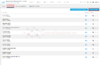Cisco Management Server, hay còn được gọi là Cisco Firepower Management Center (FMC) là một ứng dụng phần mềm của Cisco được sử dụng để quản lý các thiết bị bảo mật Cisco Firepower. Nó cung cấp một giao diện trực quan và tập trung để cấu hình, giám sát và quản lý tất cả các chức năng bảo mật của Cisco Firepower.
Trong bài viết này mình sẽ hướng dẫn các bạn cách cài đặt và cấu hình cơ bản Cisco Management Center trên nền tảng ảo hóa VMWare.
I. Cài đặt FMC trên VMWare
1. Chuẩn bị máy ảo
Các bạn tải Image cài đặt, sau đó các bạn có thể tham khảo thông tin sau để dựng máy ảo và thêm file ISO vào phần CD/DVD:
Sau khi dựng Cisco Management Center trên nền tảng VMWare, tiến hành truy cập Console để cấu hình cho thiết bị. Đăng nhập bằng tài khoản admin | Admin123:

Chọn Enter:

Chọn Enter:

Tiếp theo ta nhập password mới cho tài khoản admin:

Cấu hình Hostname, IP MGMT, DNS cho thiết bị:

Kiểm tra thông tin cấu hình, nếu đã chính xác thì chọn “y” để lưu cấu hình:

Truy cập vào GUI quản trị của thiết bị ta truy cập theo link sau: https://<IP MGMT> và đăng nhập bằng tài khoản admin đã cấu hình trước đó:

Các bạn có thể sử dụng Trial License 90 ngày với các tính năng của FMC:
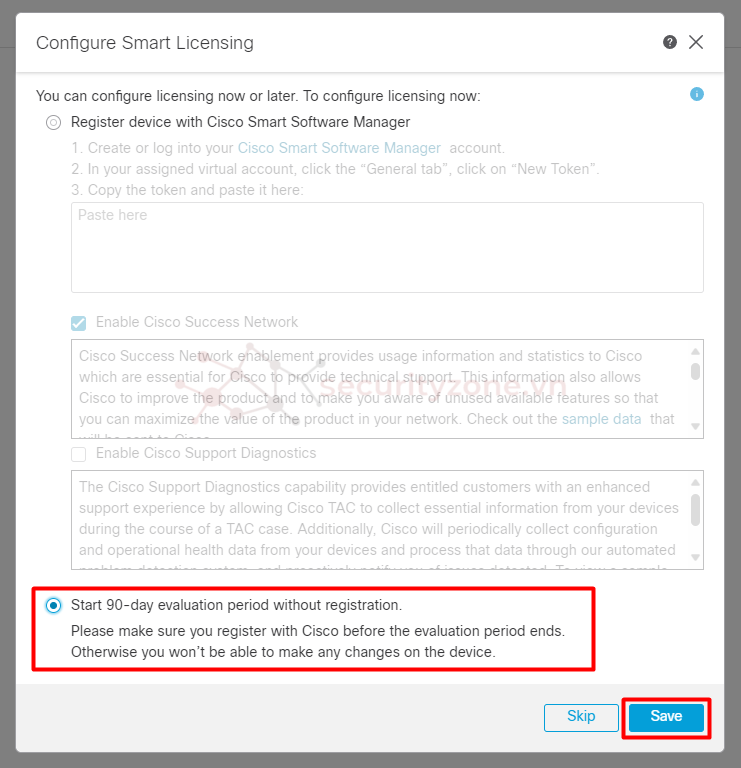
II. Cấu hình cơ bản Cisco FMC
1. Cấu hình Account
Để thay đổi mật khẩu account admin, sổ chọn tên account góc phải và chọn User Preferences:
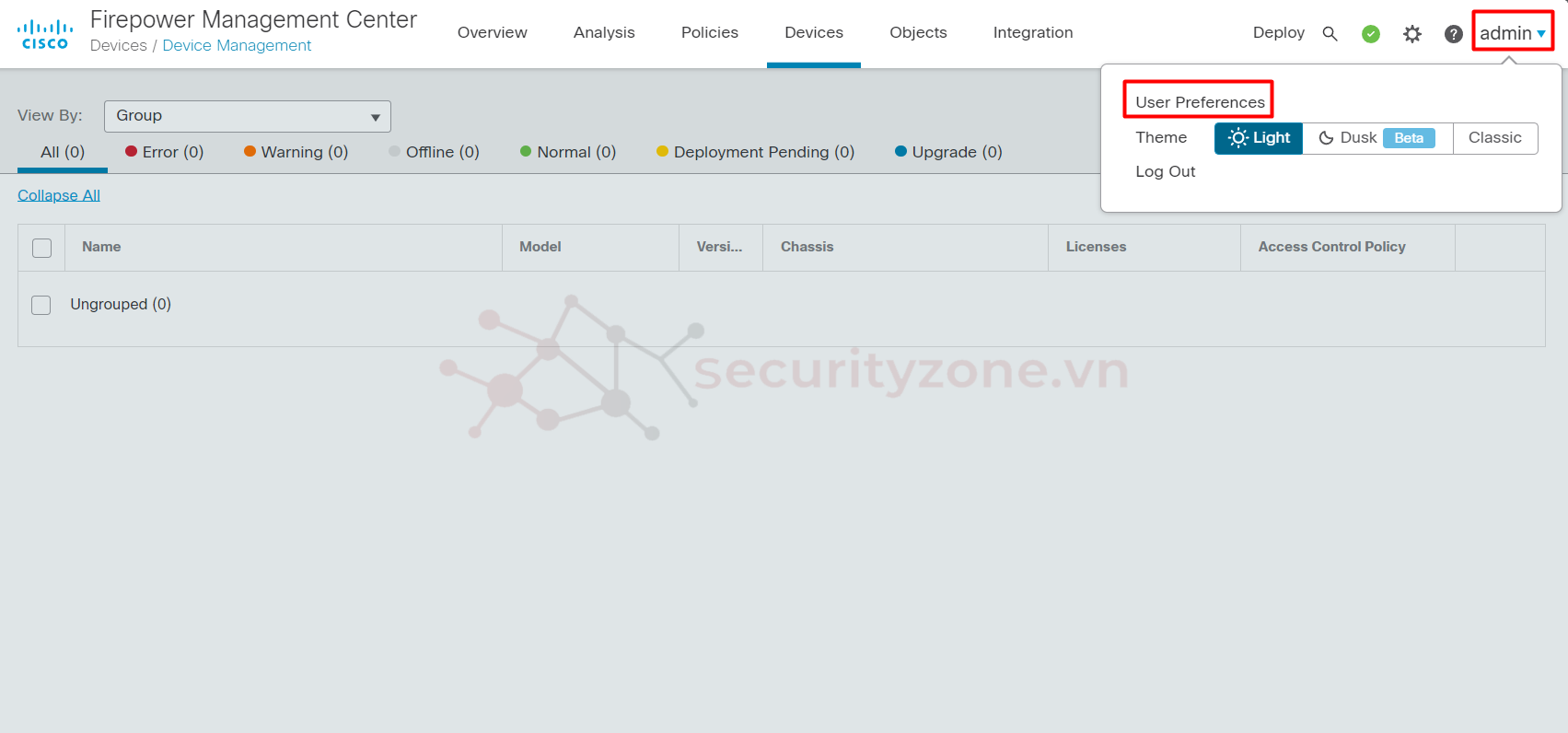
Chọn Change Password và điền thông tin password hiện tại và password mới (có thể chọn tính năng Generate Password để tạo password ngẫu nhiên), hãy xem các lưu ý bên dưới để đặt đúng theo format yêu cầu và chọn Apply:
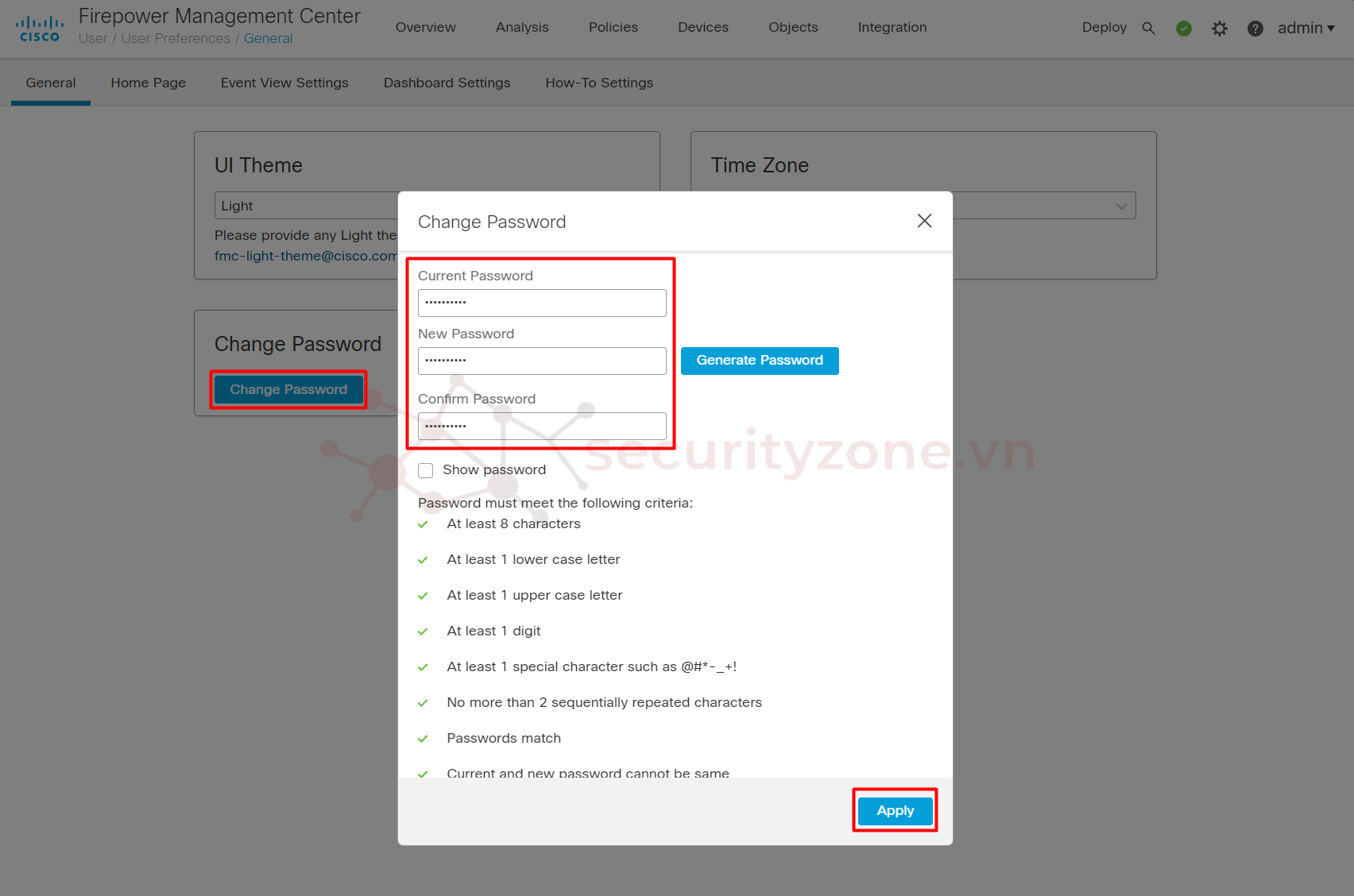
2. Cấu hình Timezone và NTP Server
Để cấu hình thông tin Timezone ta sổ chọn account góc phải và chọn User Preferences:
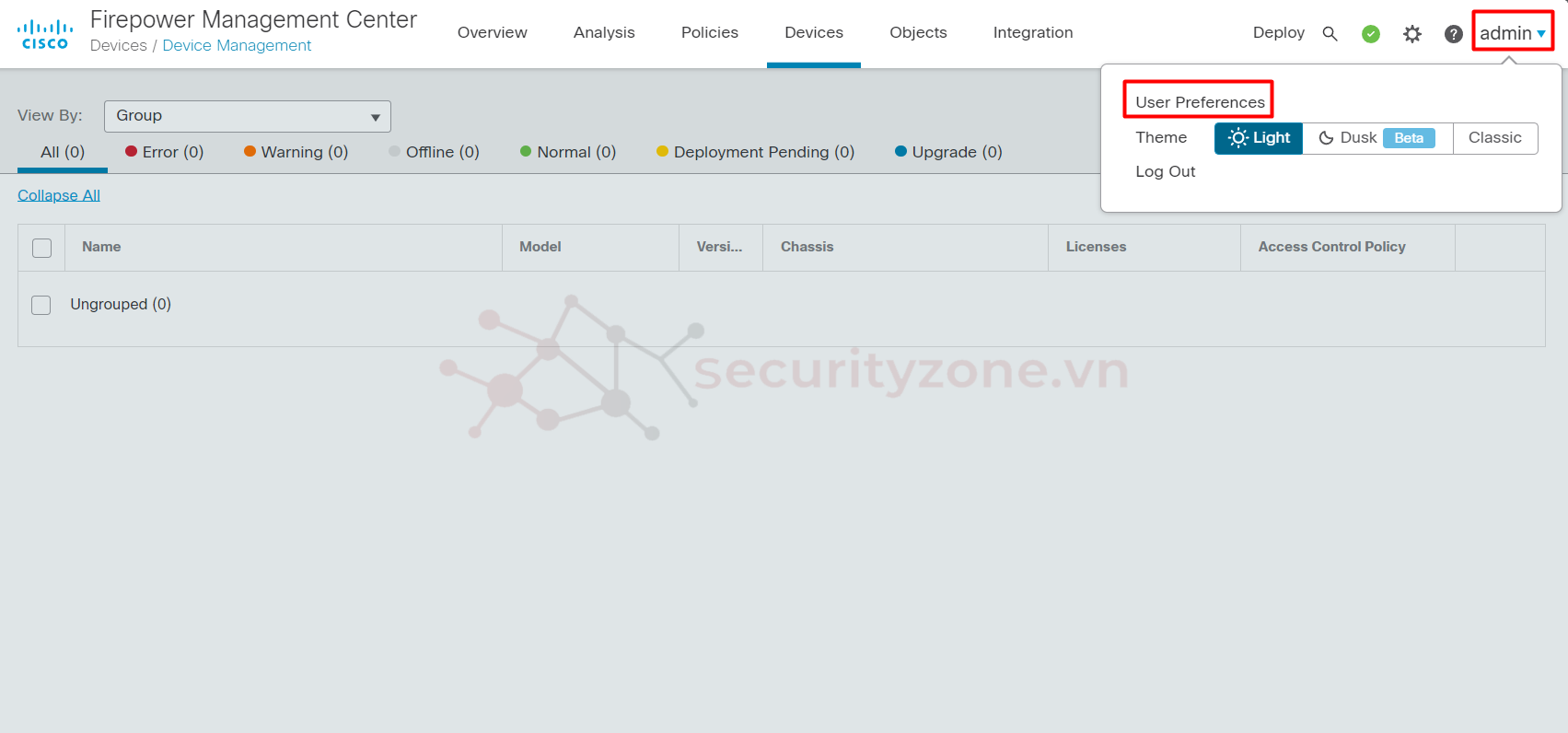
Tại mục General ta có thể tùy chỉnh thông tin Time Zone:
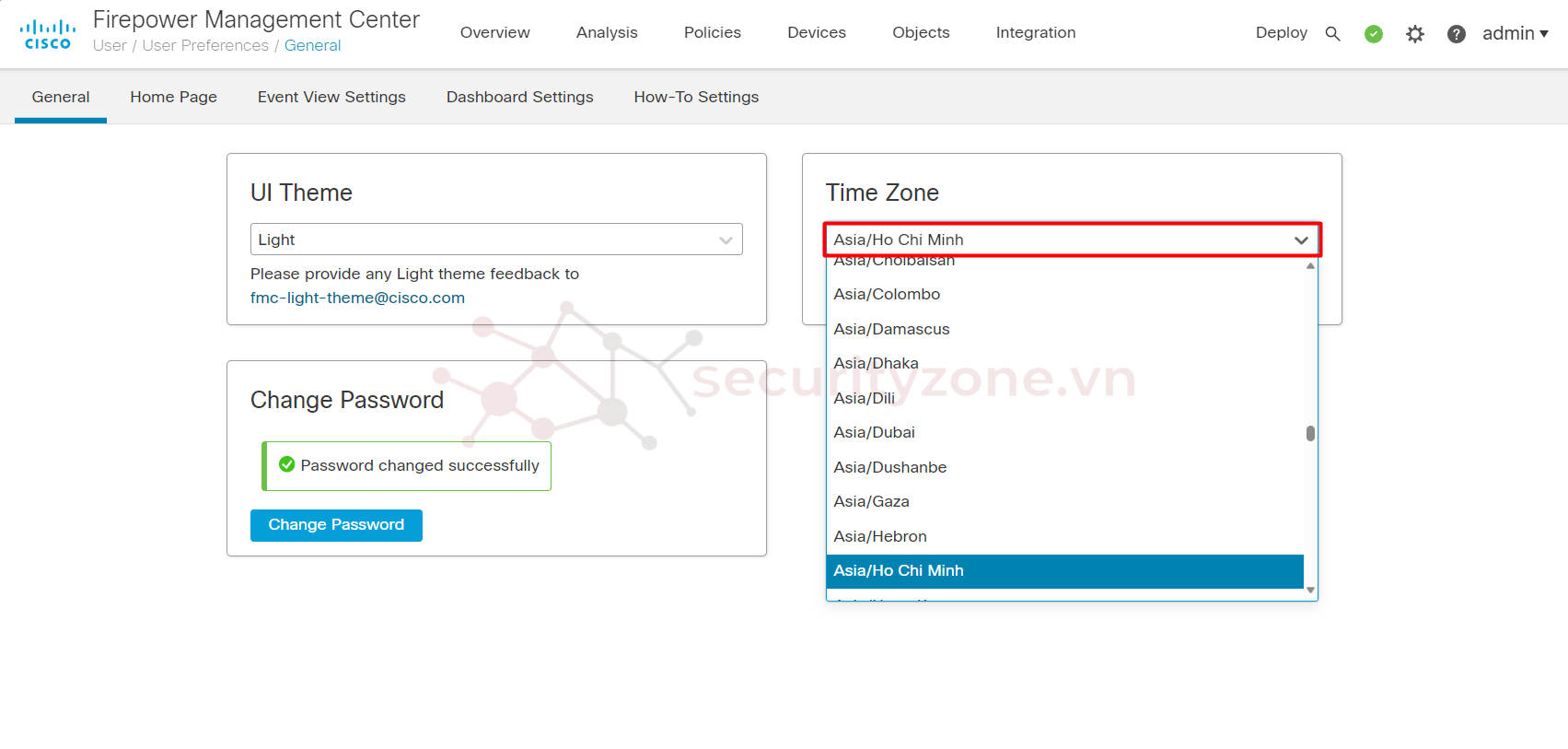
Để cấu hình thông tin NTP Server, ta sổ chọn phần cài đặt > Configuration:
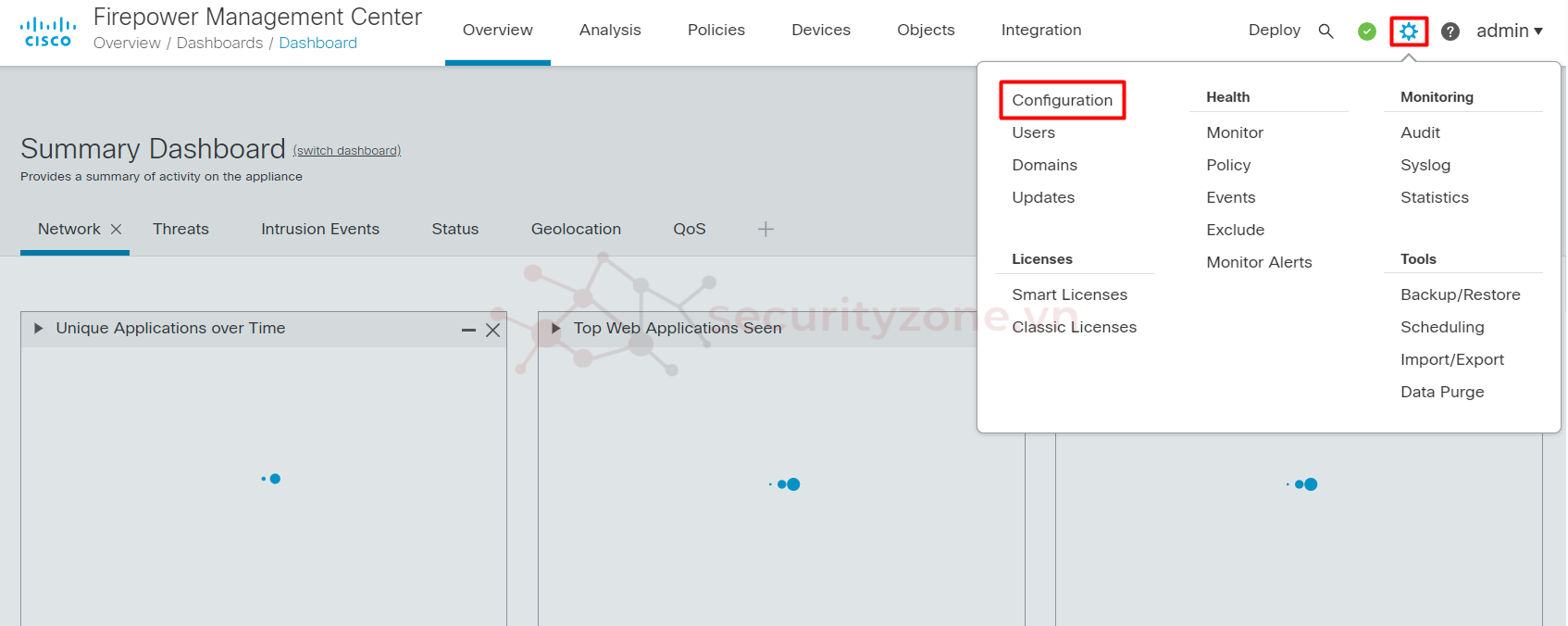
Vào phần Time Synchronization và chọn Add để thêm thông tin NTP Server, cuối cùng chọn Save để lưu thông tin:
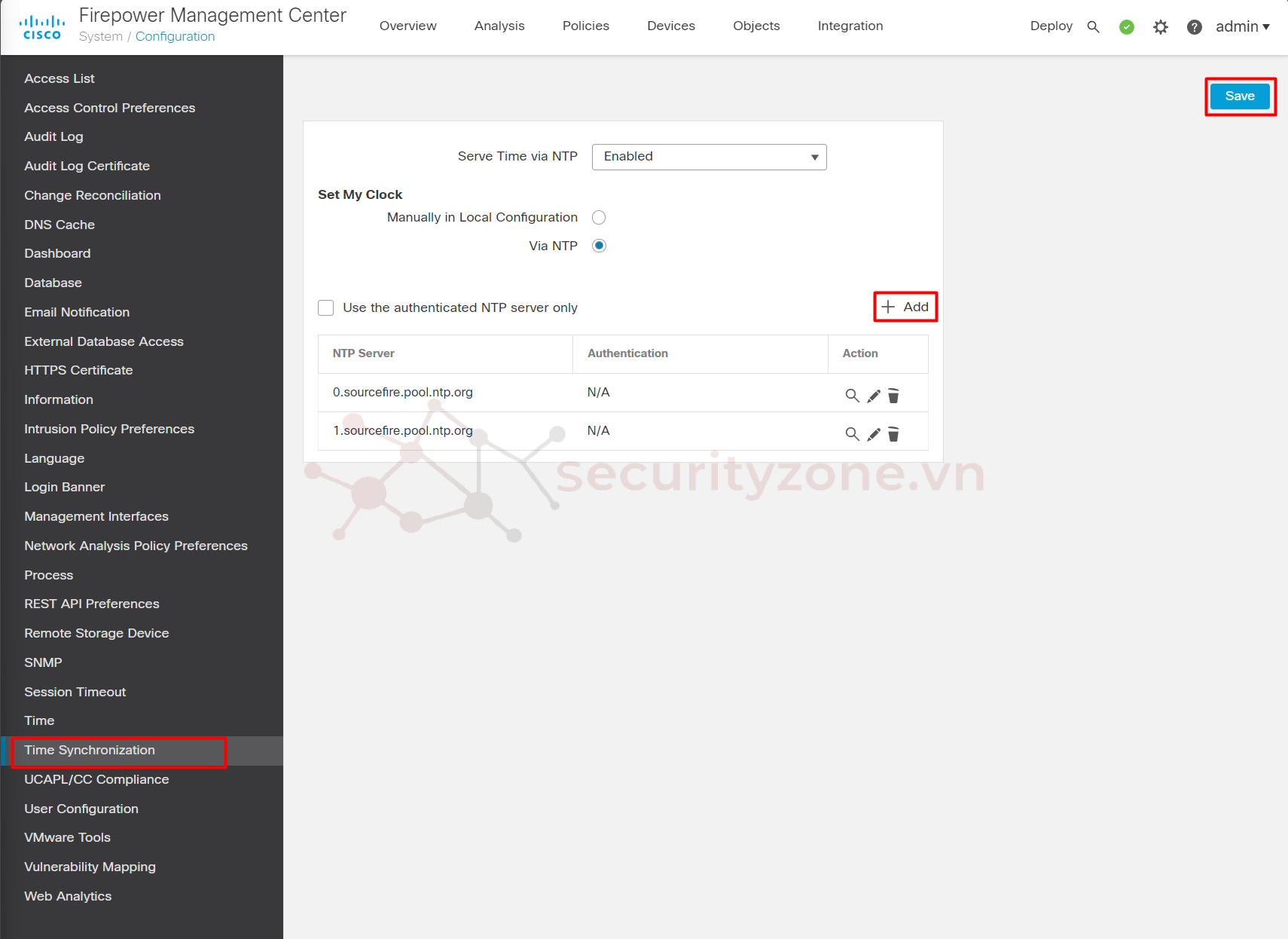
3. Cấu hình User
Để cấu hình thông tin người dùng quản trị hệ thống Cisco FMC ta sổ phần cài đặt > Users:
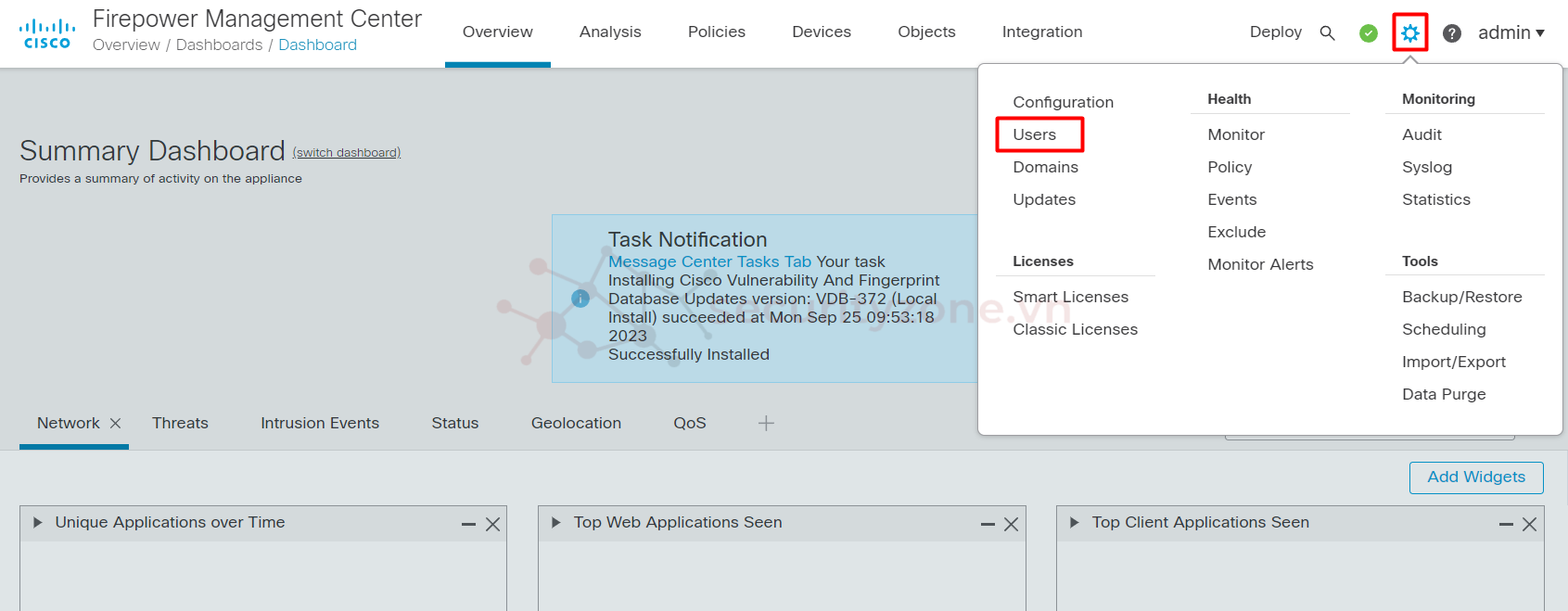
Trong phần User Roles ta thấy được các thông tin và phân quyền cho từng group user nhằm quản lý người dùng hiệu quả, các Role mặc định của hệ thống sẽ có các quyền sau:
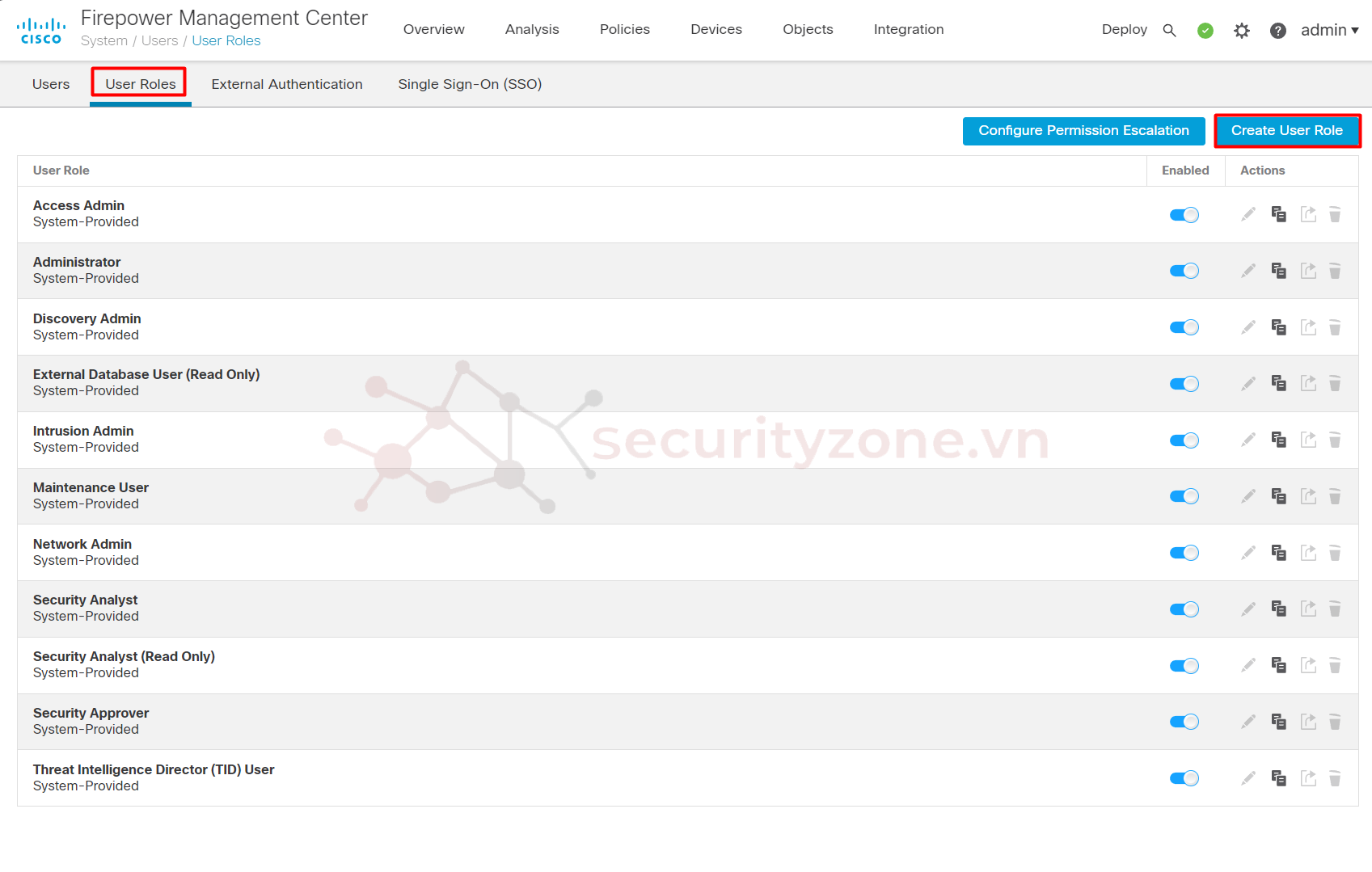
Để tạo account mới thì ta vào phần Users và chọn Create User:
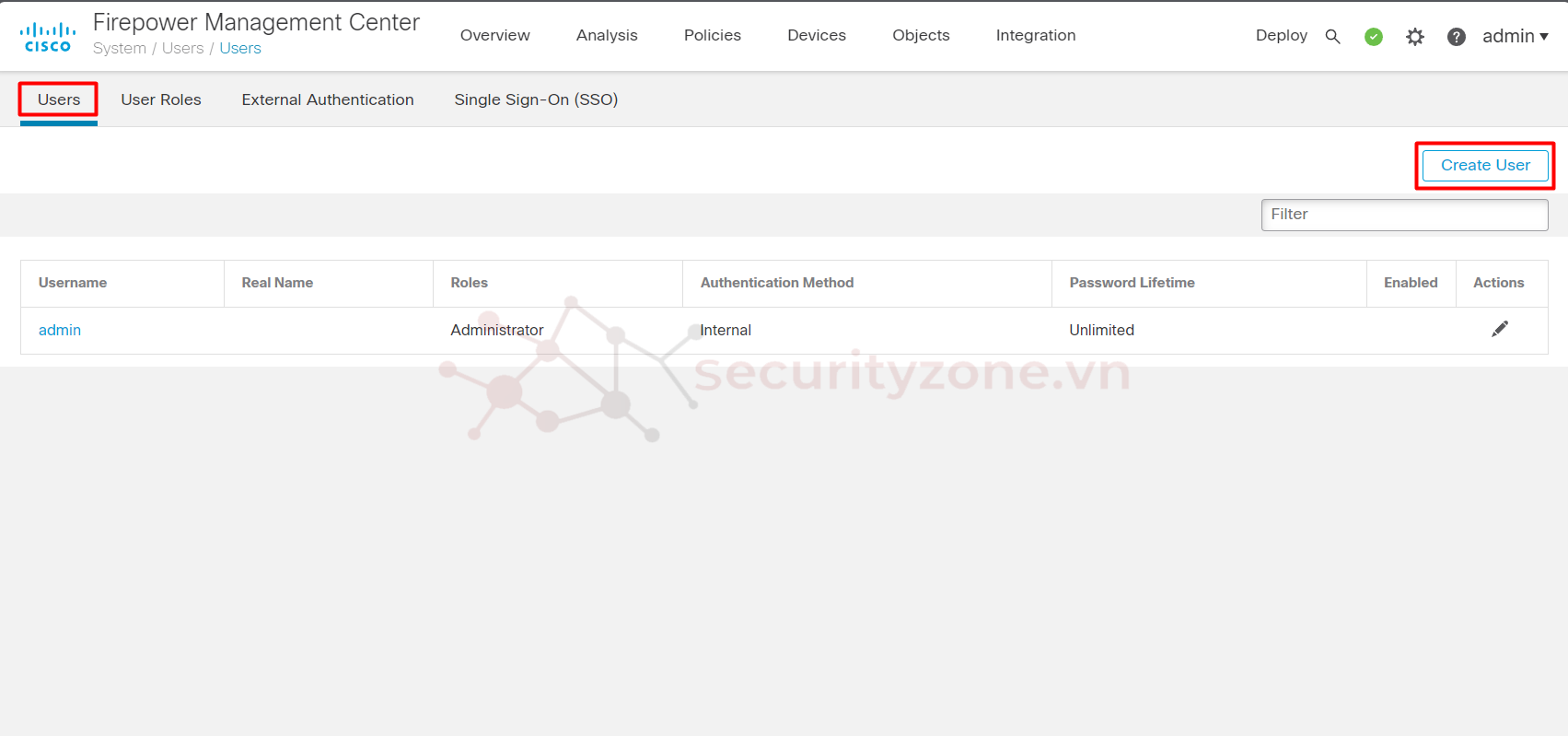
Điền thông tin username và password, tùy chọn các option khác như Số lần đăng nhập lỗi, Ngày hết hạn,... sau đó chọn các Role cho account và chọn Save để lưu cấu hình:
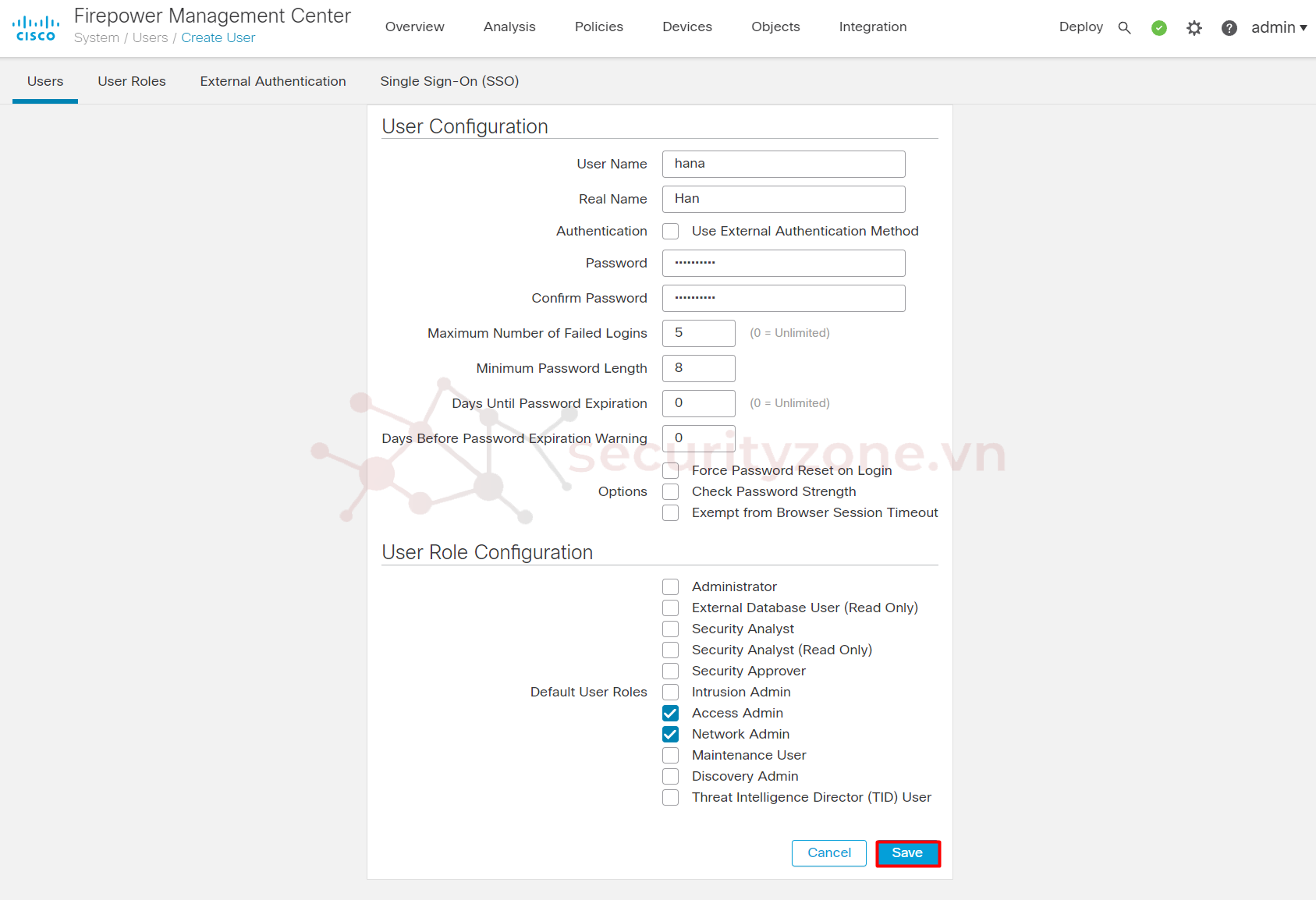
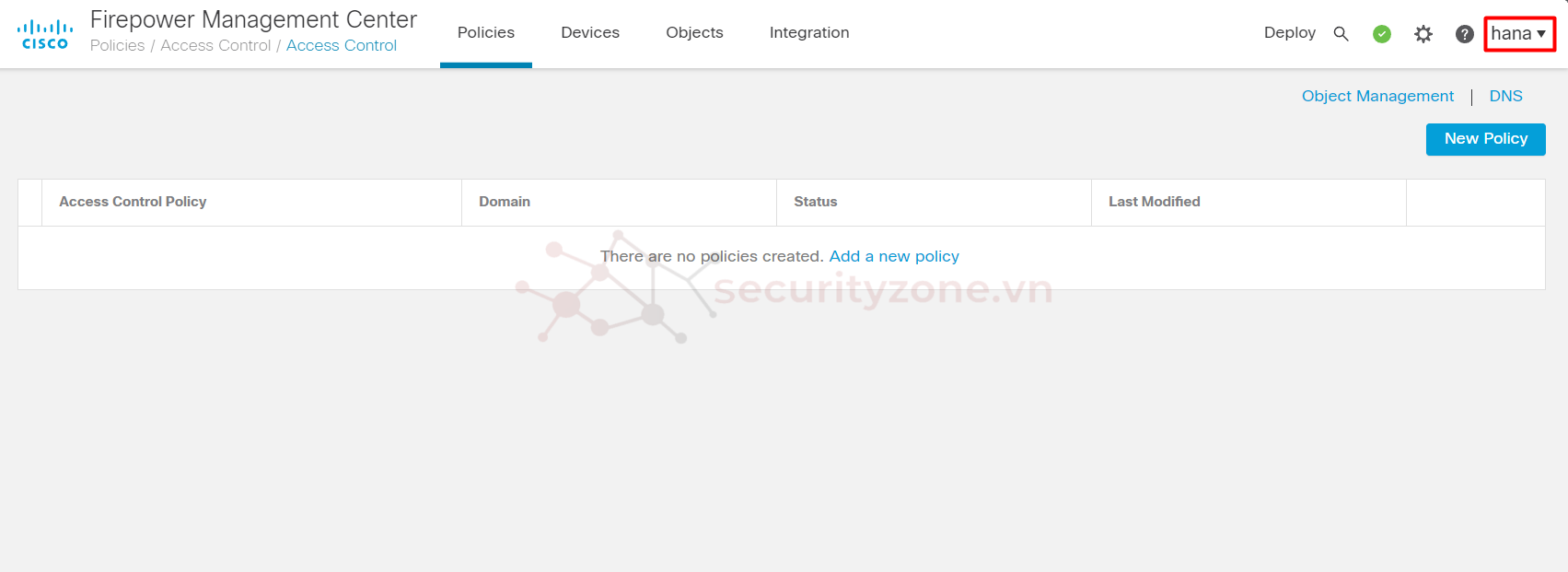
Có thể tùy chỉnh Enable account (ngoại trừ account admin):
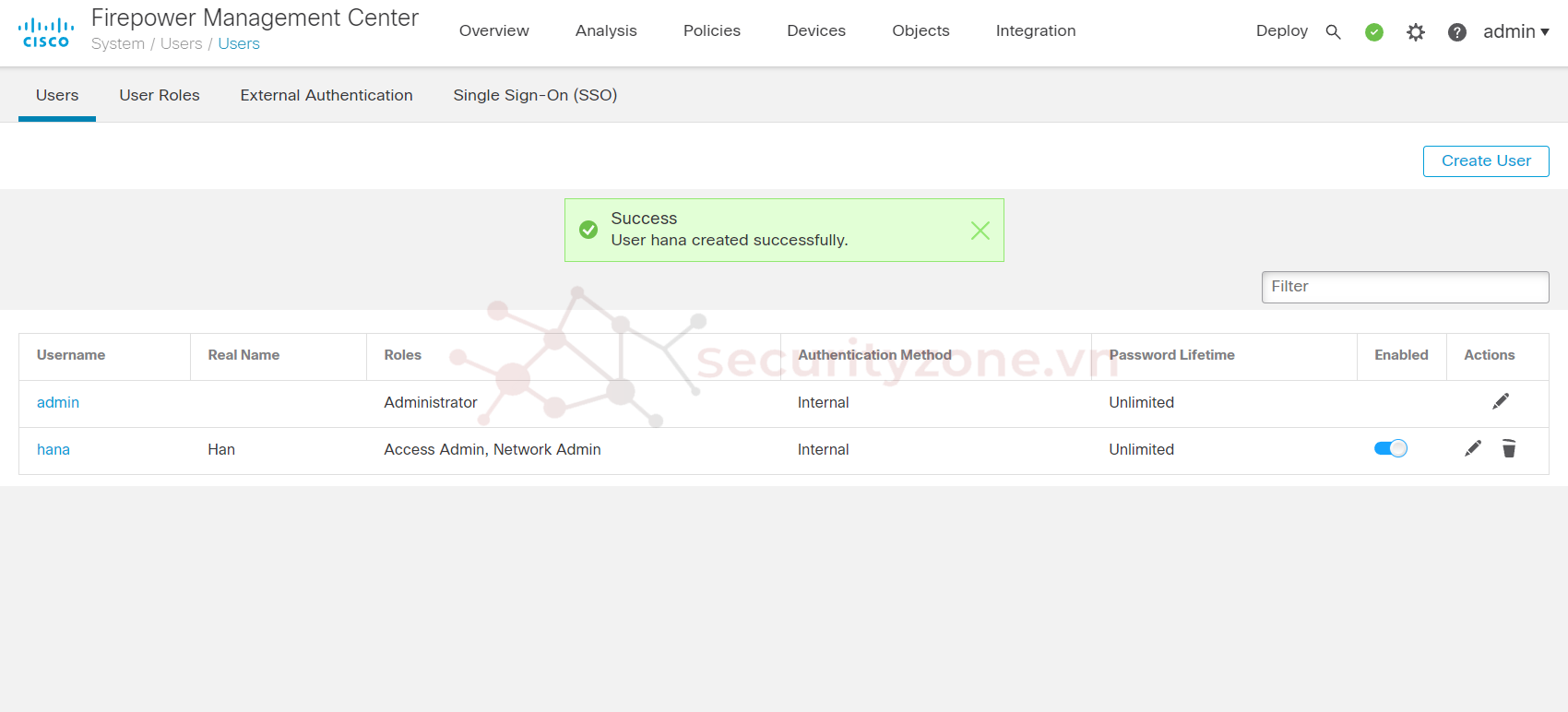
Ngoài ra có thể cấu hình LDAP cho hệ thống Cisco FMC bằng cách vào mục External Authentication chọn Add External Authentication Object:
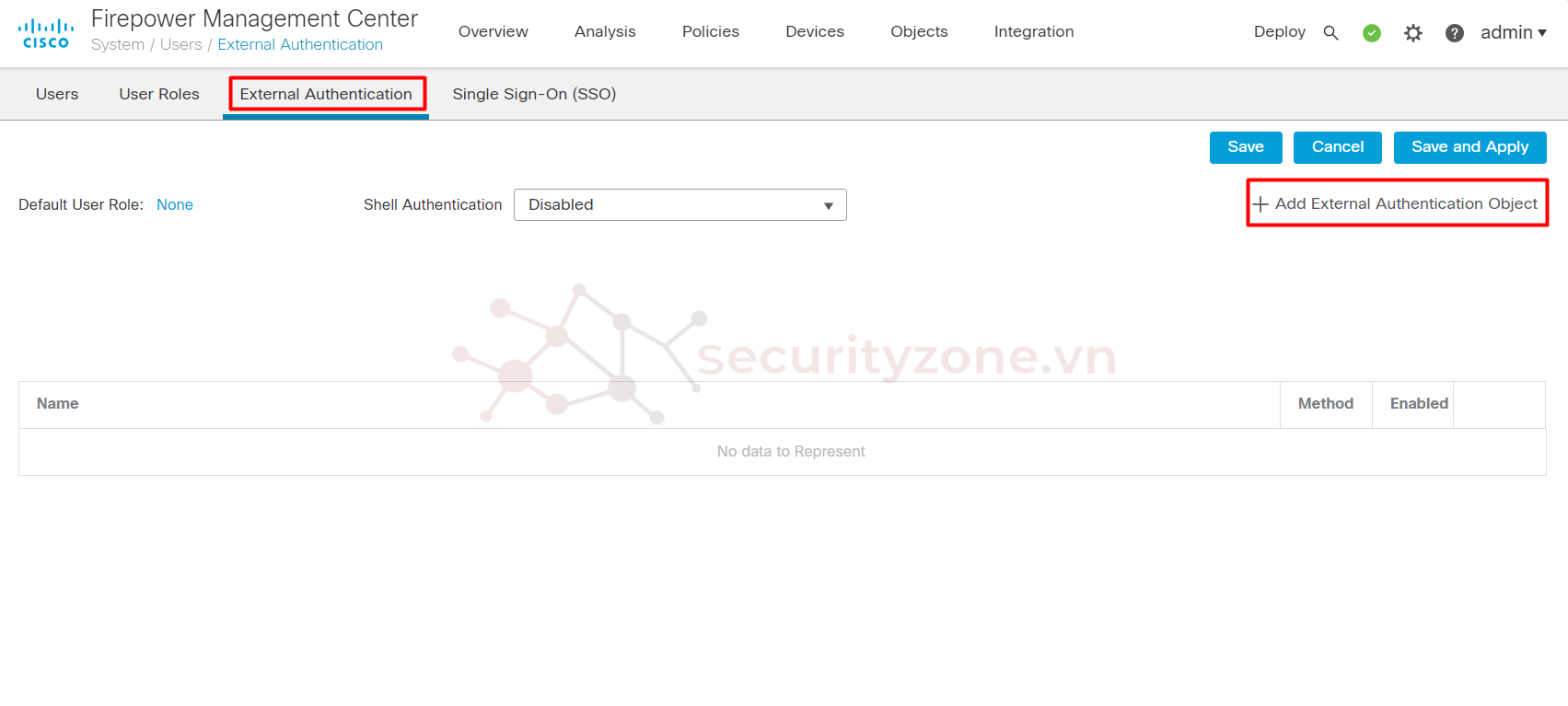
III. Thêm thiết bị Cisco Firepower (FTD) vào FMC
Truy cập CLI của thiết bị Cisco Firepower muốn quản trị, cấu hình lệnh “configure manager add <IP MGMT của FMC> <reg-key>” để xác định thông tin FMC quản lý:

Cấu hình Interface dữ liệu để truy cập FMC bằng câu lệnh “configure network management-data-interface”, sau đó điền thông tin Interface, name, IP (có thể dùng DHCP hoặc Manual):

Truy cập vào GUI quản trị của Cisco Management Center (FMC), vào phần Devices > Devices Management:

Chọn phần Add > Device:

Sau đó tiến hành điền thông tin IP, Display Name và Registration Key đã tạo trước đó:

Ở mục Access Control Policy chọn Create New Policy, điền các thông tin Policy và chọn Save:

Tiếp tục chọn Tier của thiết bị Cisco Firepower và chọn Register:

Sau khi quá trình Discovery diễn ra thì ta sẽ thấy hiện thông tin thiết bị Firepower tại giao diện quản trị của FMC như sau:

Thực hiện tương tự để thêm thiết bị Firepower thứ hai vào FMC, kiểm tra trạng thái kết nối của FTD đến FMC bằng lệnh “ping system <IP FMC>”:

Trên FMC ta có thể Monitor thông tin của thiết bị FTD bằng cách di chuyển chuột đến thiết bị và chọn Health Dashboard:
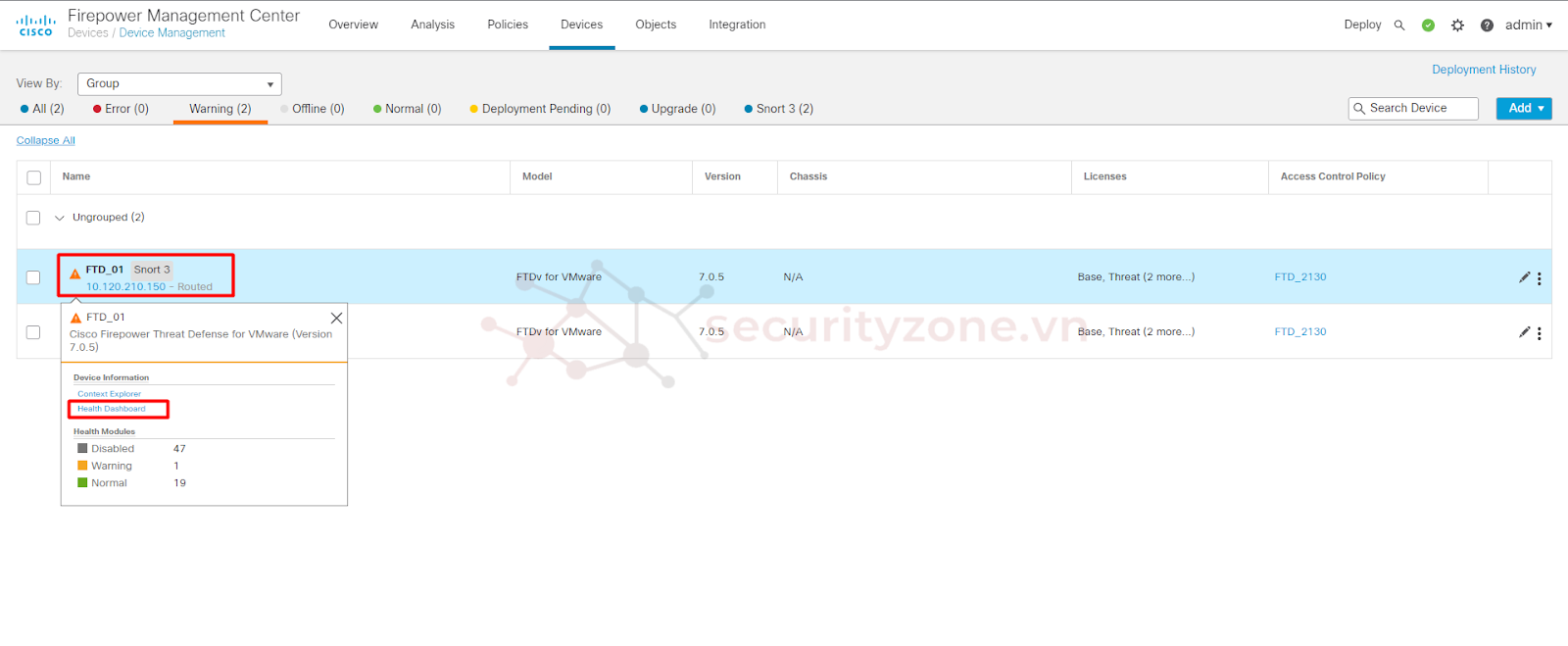
Ở đây sẽ hiển thị các thông tin liên quan đến thiết bị FTD tại màn hình Dashboard:
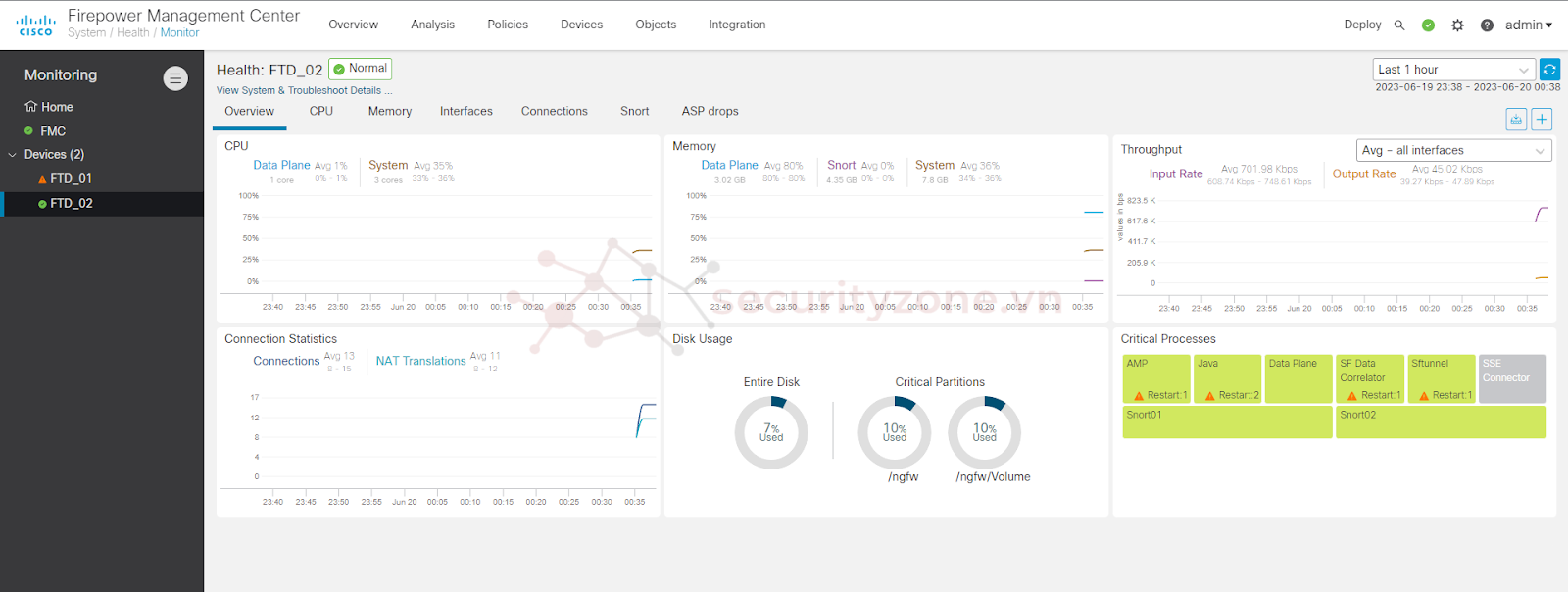
Chúc mọi người thành công :">
Trong bài viết này mình sẽ hướng dẫn các bạn cách cài đặt và cấu hình cơ bản Cisco Management Center trên nền tảng ảo hóa VMWare.
I. Cài đặt FMC trên VMWare
1. Chuẩn bị máy ảo
Các bạn tải Image cài đặt, sau đó các bạn có thể tham khảo thông tin sau để dựng máy ảo và thêm file ISO vào phần CD/DVD:
- Guest OS: Other 3.x Linux (64-bit)
- Compatibility: ESXi 7.0 and later (VM version 17)
- CPU: 4 CPU(s)
- Memory: 32 GB
- Hard disk: 250 GB
Sau khi dựng Cisco Management Center trên nền tảng VMWare, tiến hành truy cập Console để cấu hình cho thiết bị. Đăng nhập bằng tài khoản admin | Admin123:
Chọn Enter:
Chọn Enter:
Tiếp theo ta nhập password mới cho tài khoản admin:
Cấu hình Hostname, IP MGMT, DNS cho thiết bị:
Kiểm tra thông tin cấu hình, nếu đã chính xác thì chọn “y” để lưu cấu hình:
Truy cập vào GUI quản trị của thiết bị ta truy cập theo link sau: https://<IP MGMT> và đăng nhập bằng tài khoản admin đã cấu hình trước đó:
Các bạn có thể sử dụng Trial License 90 ngày với các tính năng của FMC:
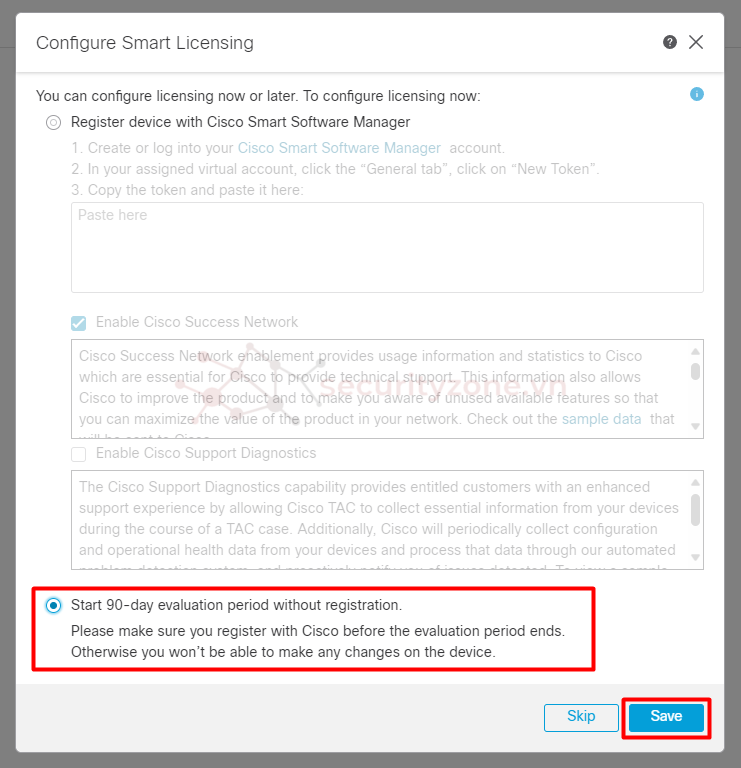
II. Cấu hình cơ bản Cisco FMC
1. Cấu hình Account
Để thay đổi mật khẩu account admin, sổ chọn tên account góc phải và chọn User Preferences:
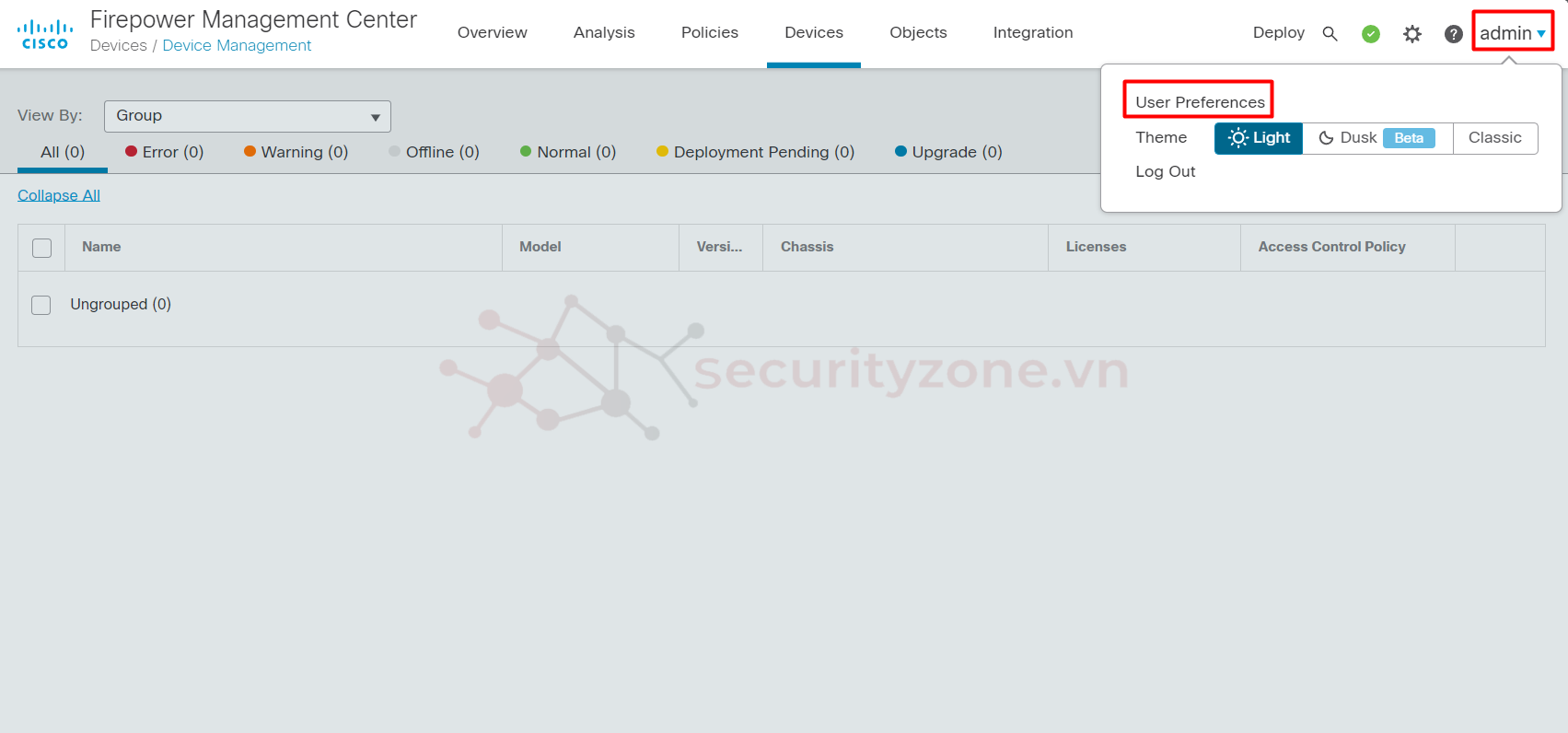
Chọn Change Password và điền thông tin password hiện tại và password mới (có thể chọn tính năng Generate Password để tạo password ngẫu nhiên), hãy xem các lưu ý bên dưới để đặt đúng theo format yêu cầu và chọn Apply:
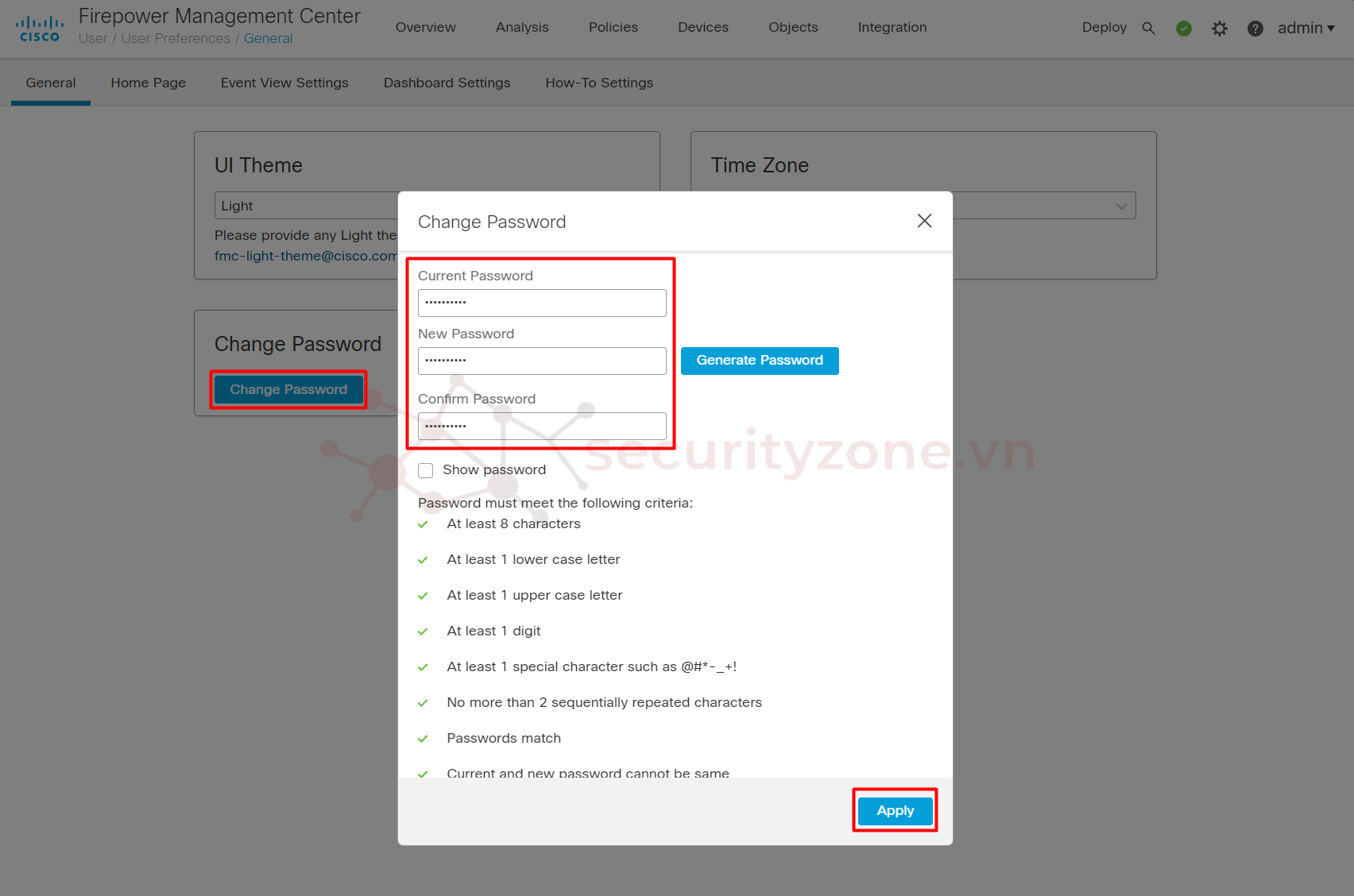
2. Cấu hình Timezone và NTP Server
Để cấu hình thông tin Timezone ta sổ chọn account góc phải và chọn User Preferences:
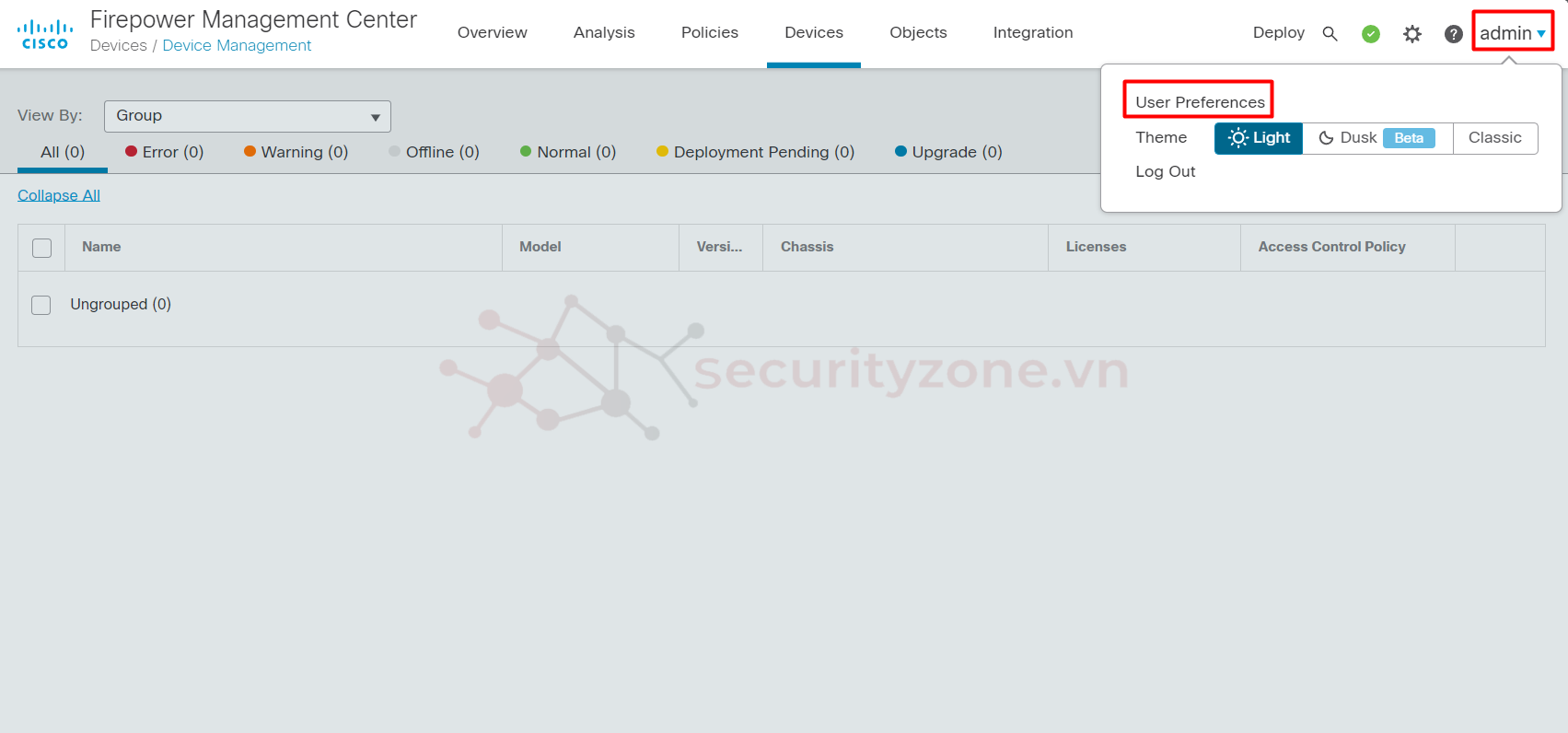
Tại mục General ta có thể tùy chỉnh thông tin Time Zone:
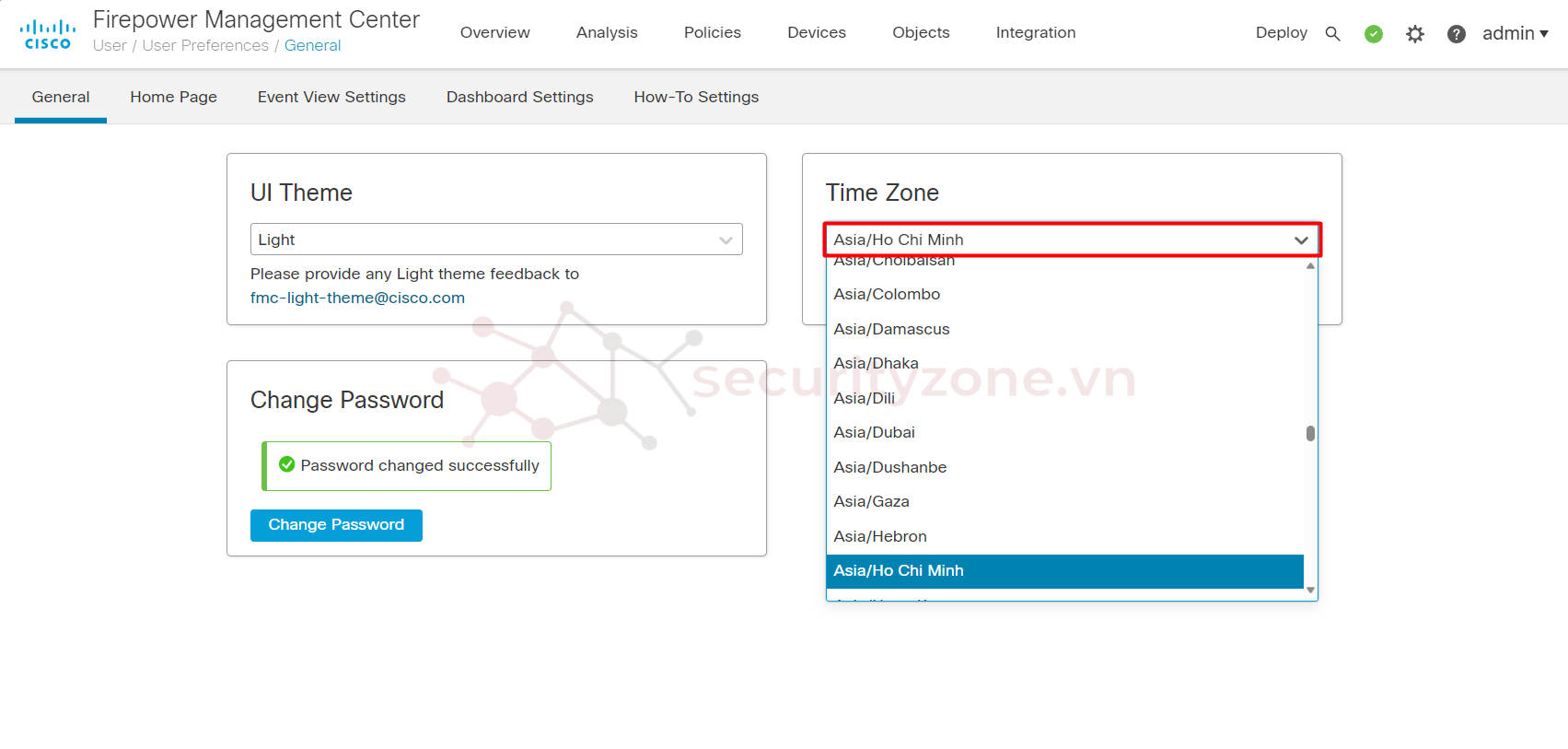
Để cấu hình thông tin NTP Server, ta sổ chọn phần cài đặt > Configuration:
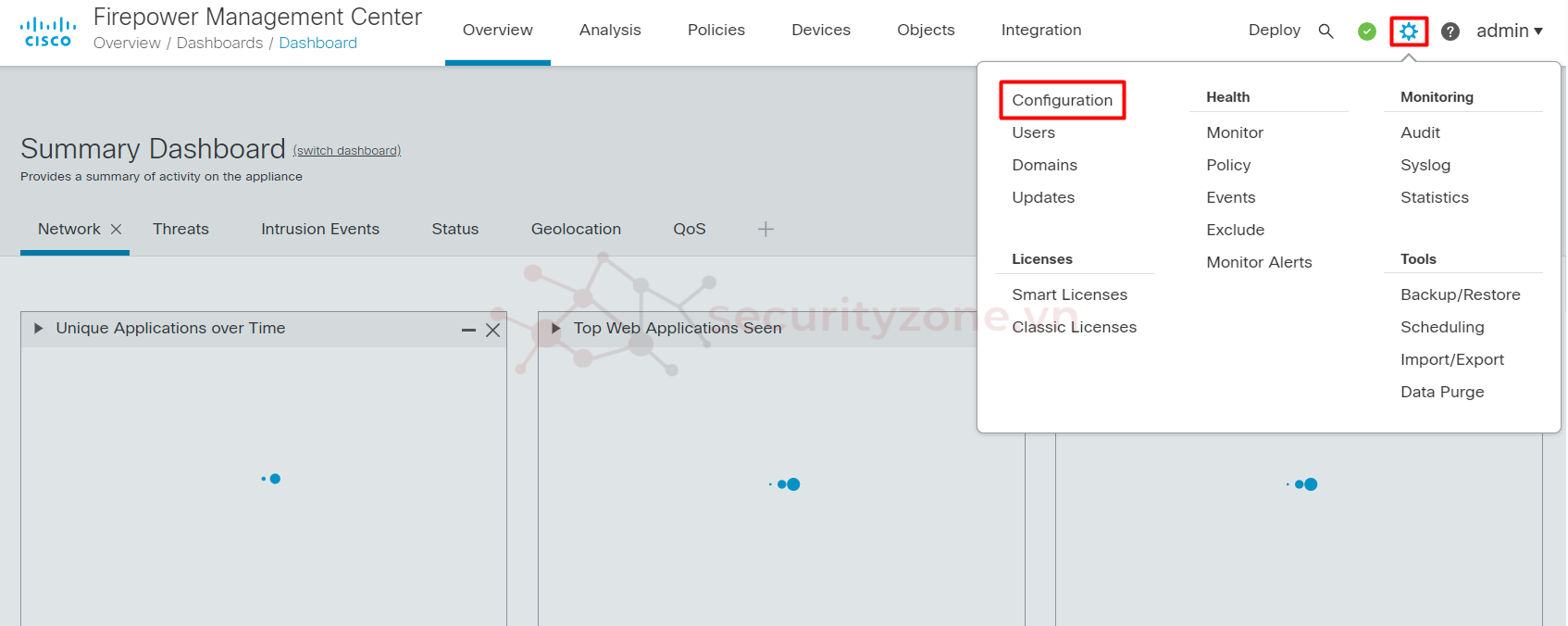
Vào phần Time Synchronization và chọn Add để thêm thông tin NTP Server, cuối cùng chọn Save để lưu thông tin:
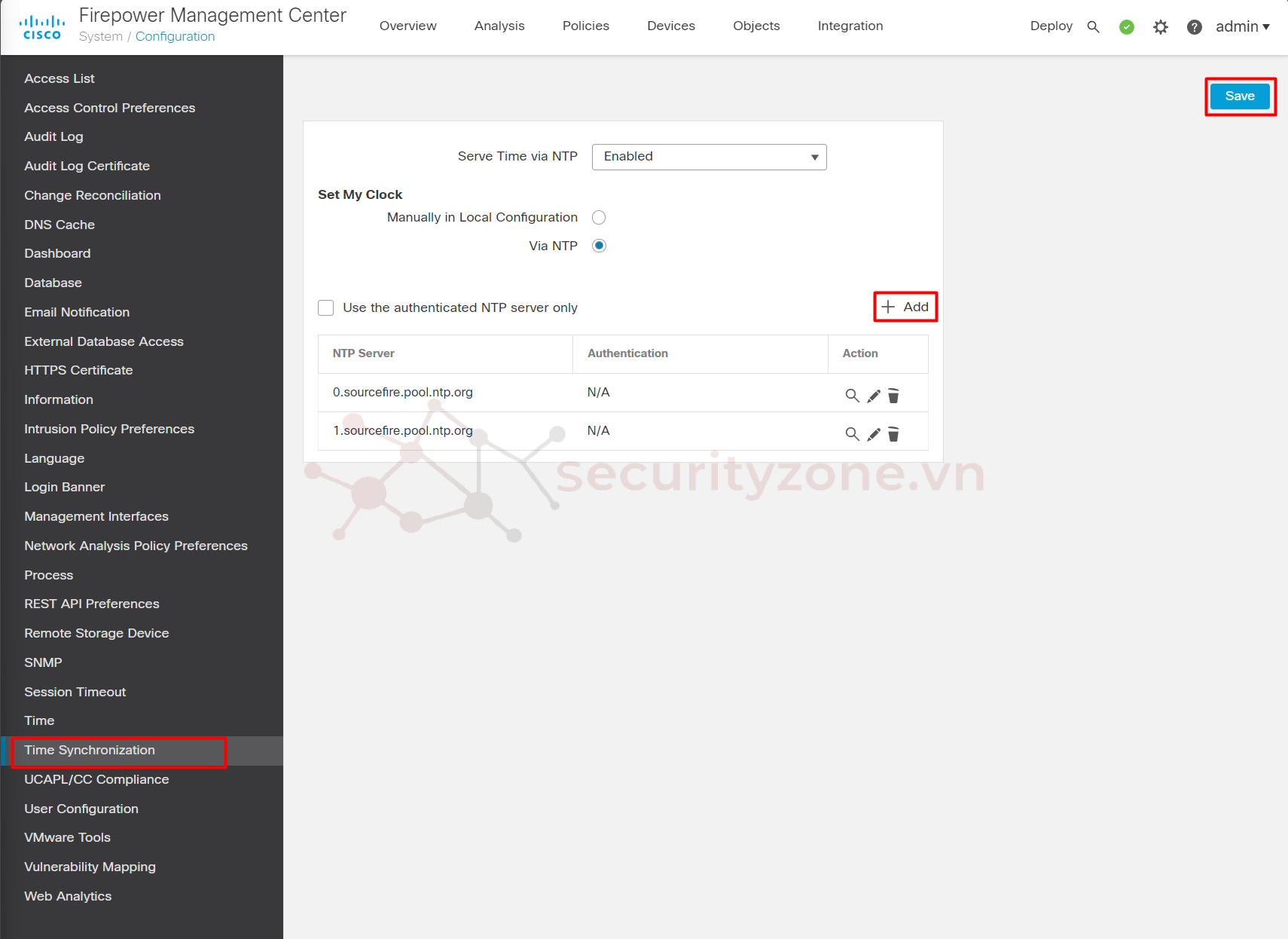
3. Cấu hình User
Để cấu hình thông tin người dùng quản trị hệ thống Cisco FMC ta sổ phần cài đặt > Users:
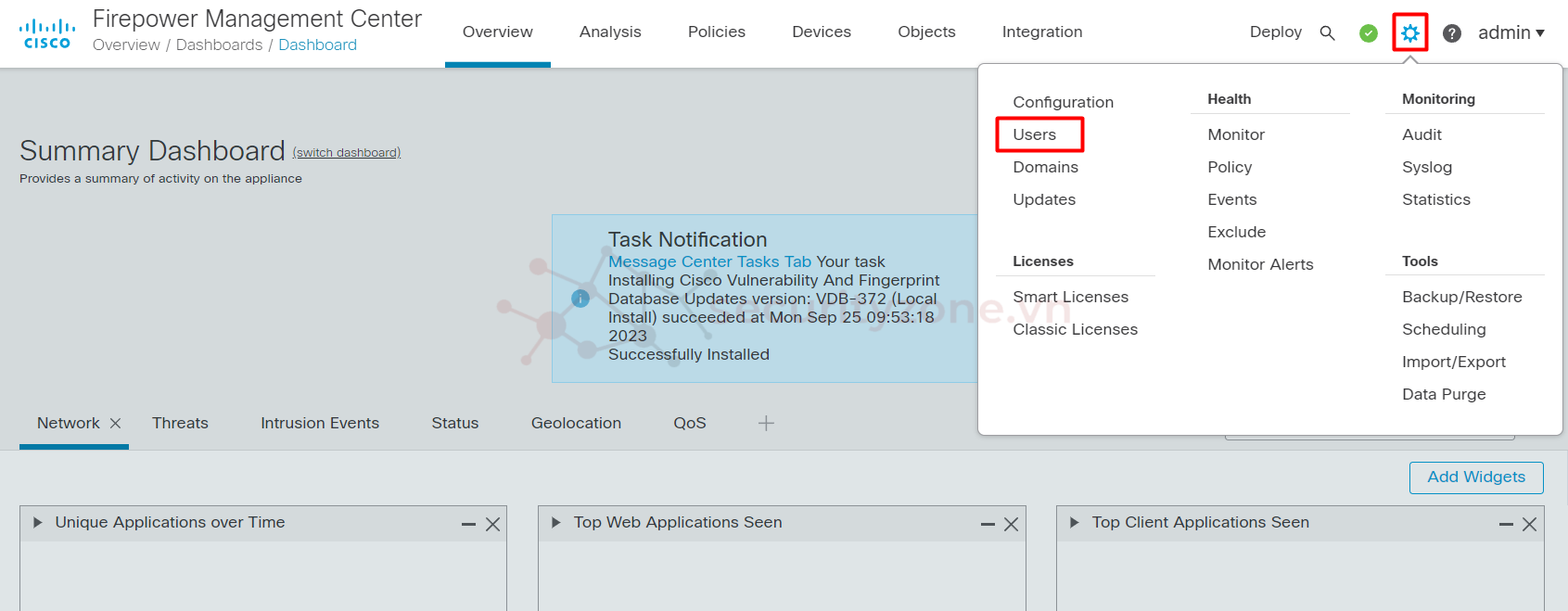
Trong phần User Roles ta thấy được các thông tin và phân quyền cho từng group user nhằm quản lý người dùng hiệu quả, các Role mặc định của hệ thống sẽ có các quyền sau:
- Access Admin: quyền truy cập vào vào chính sách kiểm soát truy cập và các tính năng liên quan trong phần Policies nhưng không thể triển khai các chính sách.
- Administrator: quyền cao nhất, có thể truy cập và chỉnh sửa mọi tính năng trong hệ thống.
- Discovery Admin: quyền truy cập vào các tính năng như khám phá mạng, phát hiện ứng dụng và các chính sách tương ứng trong phần Policies nhưng không thể triển khai các chính sách.
- External Database User (Read Only): quyền truy cập chỉ để đọc vào cơ sở dữ liệu của Firepower System bằng một ứng dụng hỗ trợ kết nối JDBC SSL.
- Intrusion Admin: quyền truy cập vào tất cả các tính năng chính sách xâm nhập, quy tắc xâm nhập và chính sách phân tích mạng trong Policies và Objects nhưng không thể triển khai các chính sách.
- Maintenance User: quyền truy cập vào các tính năng giám sát và bảo trì trong phần Health và System.
- Network Admin: quyền truy cập vào kiểm soát truy cập, kiểm tra SSL, chính sách DNS và chính sách xác định trong Policies và các tính năng cấu hình thiết bị trong phần Device, ngoài ra người dùng có thể triển khai các thay đổi trong cấu hình cho thiết bị.
- Security Analyst: quyền truy cập vào tính năng phân tích sự kiện bảo mật và quyền truy cập chỉ đọc vào các sự kiện sức khỏe trong phần Overview, Analysis, Health, và System.
- Security Analyst (Read Only): quyền truy cập chỉ đọc vào tính năng phân tích sự kiện bảo mật và tính năng sự kiện sức khỏe trong phần Overview, Analysis, Health, và System.
- Security Approver: quyền truy cập hạn chế vào kiểm soát truy cập và các chính sách liên quan và các chính sách khám phá mạng trong Policies, có thể xem và triển khai chính sách nhưng không thể thay đổi.
- Threat Intelligence Director (TID) User: quyền truy cập vào cấu hình Quản lý Trí tuệ Đe dọa (TID) trong phần Intelligence, có quyền xem và cấu hình TID.
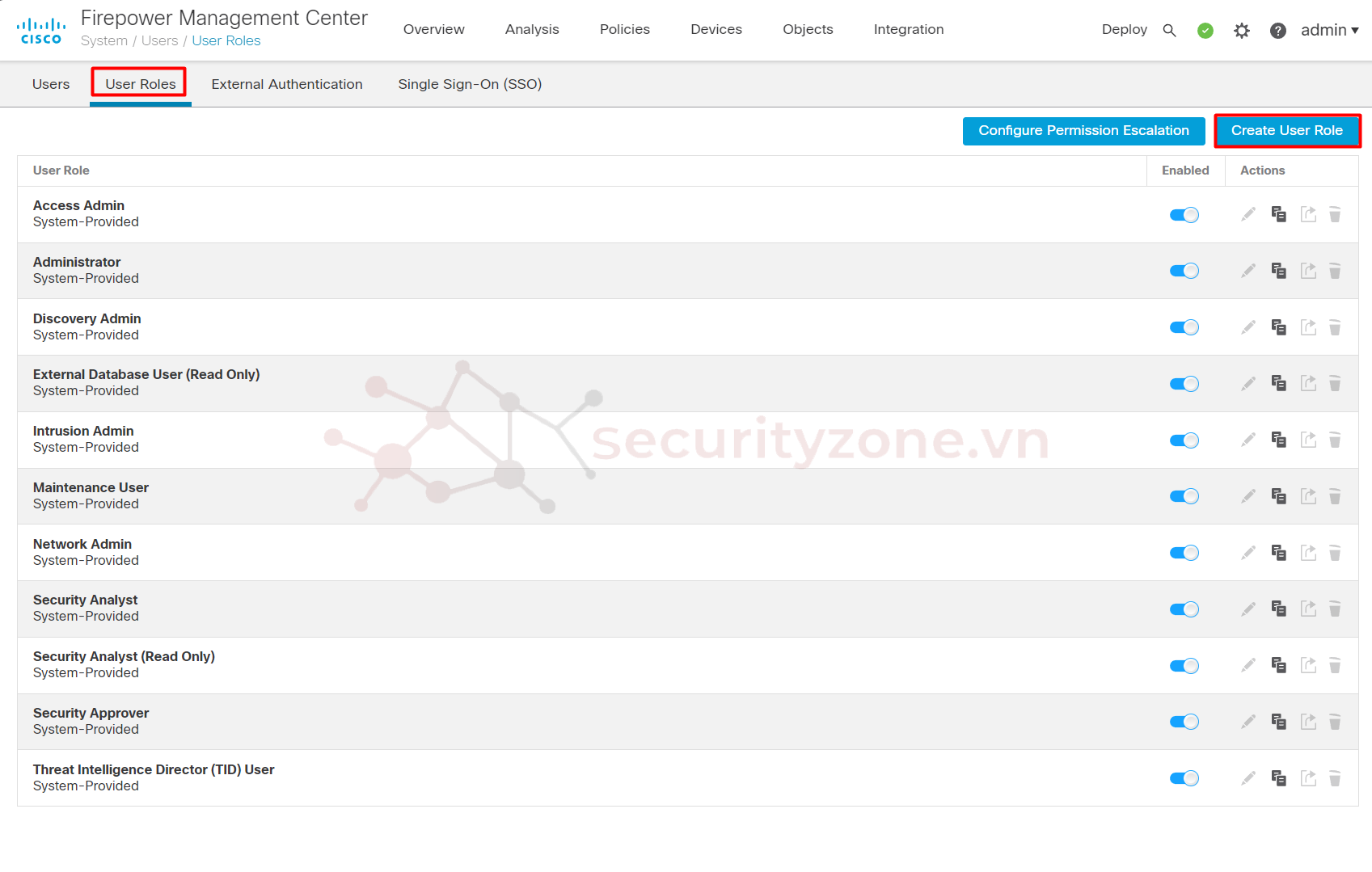
Để tạo account mới thì ta vào phần Users và chọn Create User:
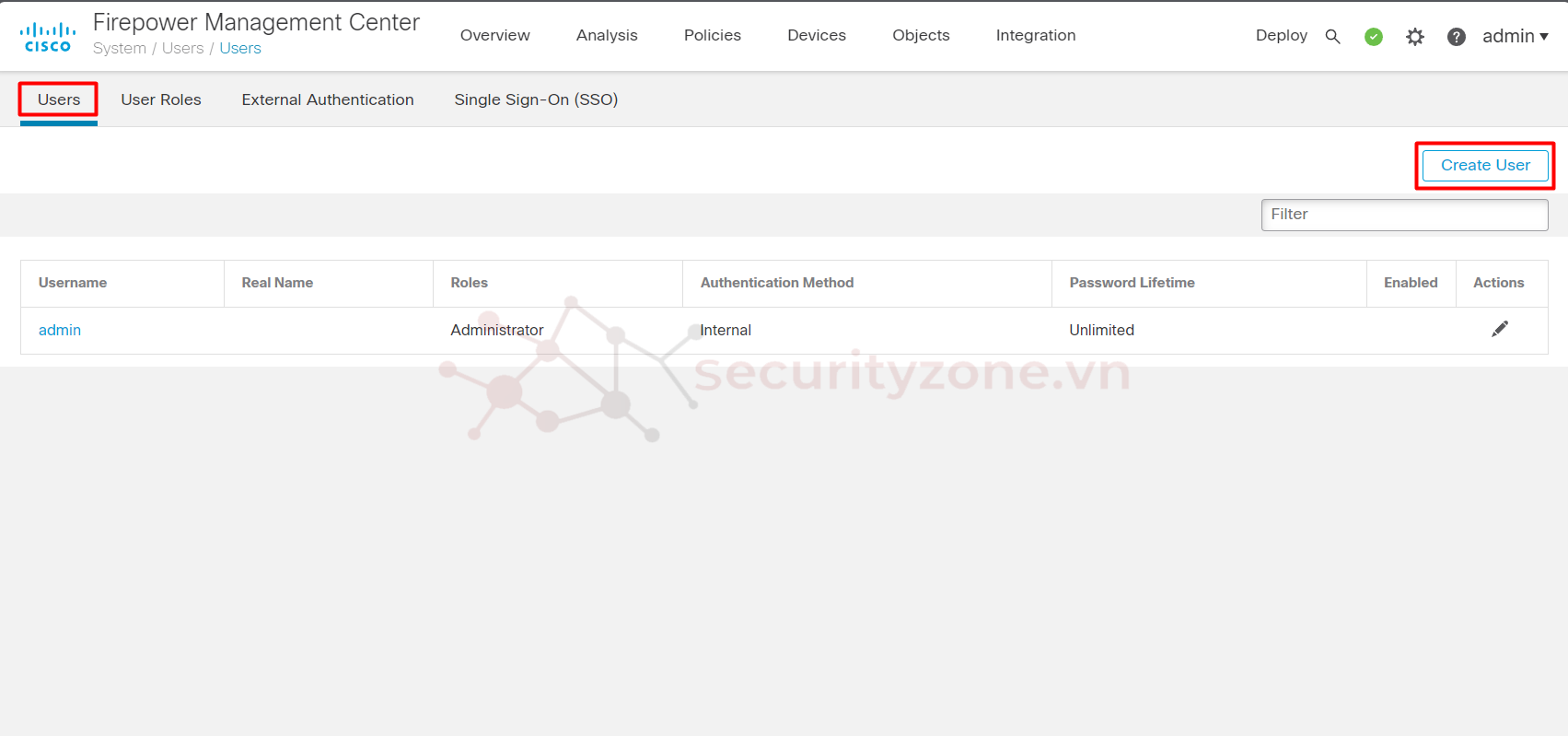
Điền thông tin username và password, tùy chọn các option khác như Số lần đăng nhập lỗi, Ngày hết hạn,... sau đó chọn các Role cho account và chọn Save để lưu cấu hình:
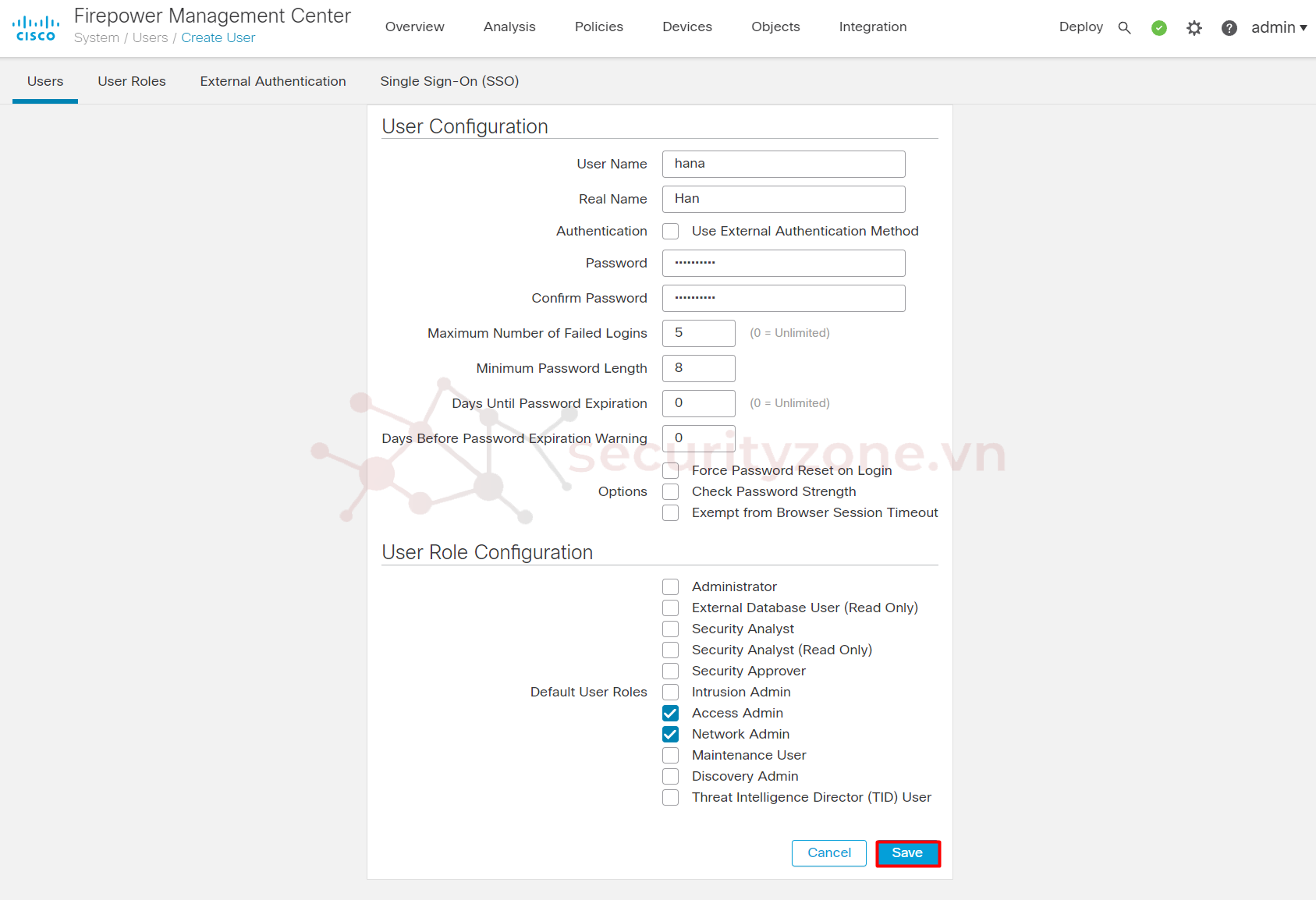
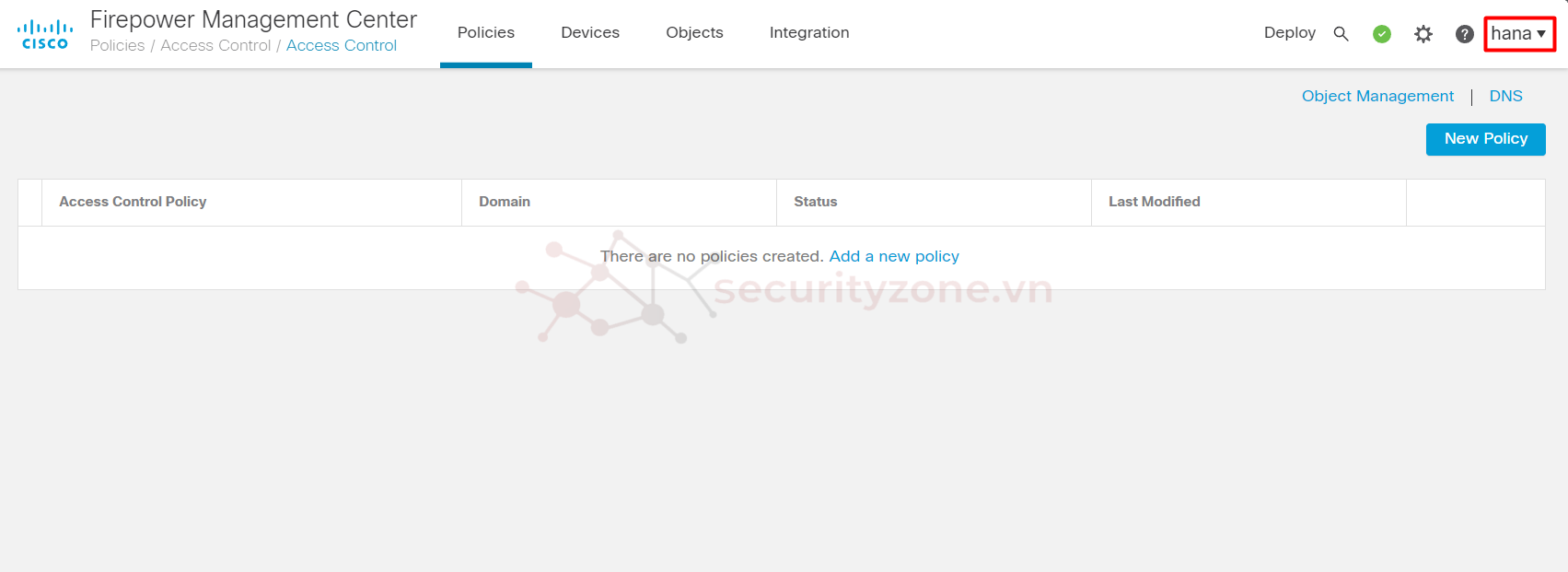
Có thể tùy chỉnh Enable account (ngoại trừ account admin):
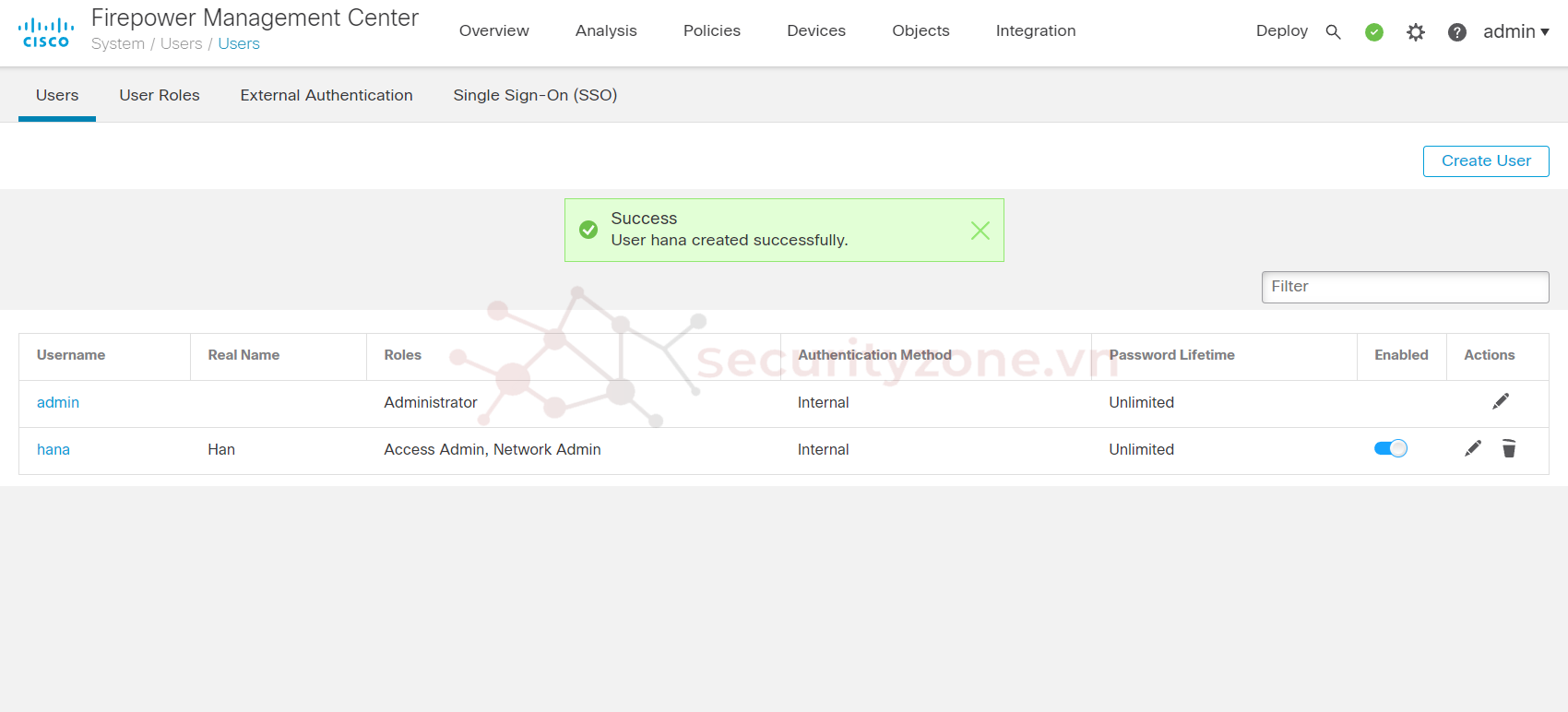
Ngoài ra có thể cấu hình LDAP cho hệ thống Cisco FMC bằng cách vào mục External Authentication chọn Add External Authentication Object:
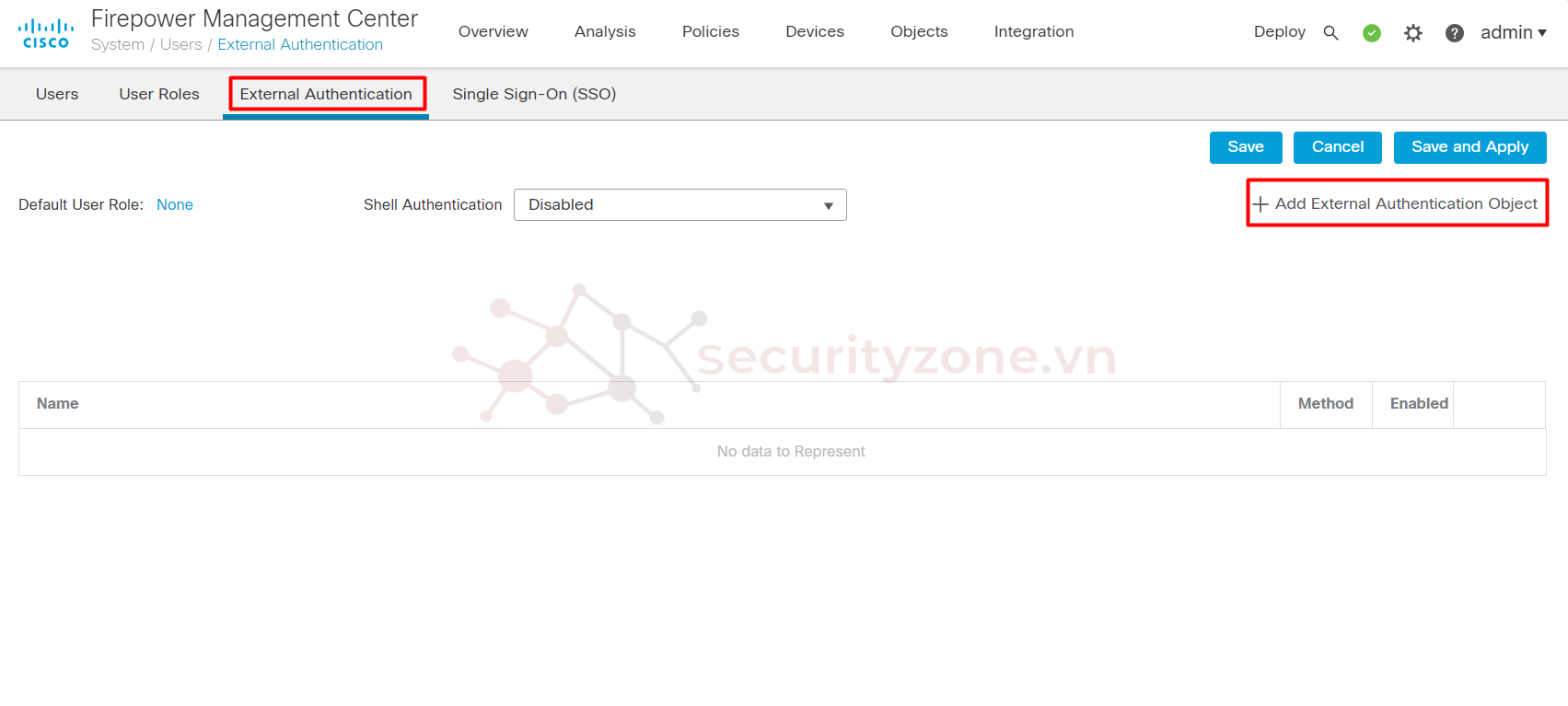
III. Thêm thiết bị Cisco Firepower (FTD) vào FMC
Truy cập CLI của thiết bị Cisco Firepower muốn quản trị, cấu hình lệnh “configure manager add <IP MGMT của FMC> <reg-key>” để xác định thông tin FMC quản lý:
Cấu hình Interface dữ liệu để truy cập FMC bằng câu lệnh “configure network management-data-interface”, sau đó điền thông tin Interface, name, IP (có thể dùng DHCP hoặc Manual):
Truy cập vào GUI quản trị của Cisco Management Center (FMC), vào phần Devices > Devices Management:
Chọn phần Add > Device:
Sau đó tiến hành điền thông tin IP, Display Name và Registration Key đã tạo trước đó:
Ở mục Access Control Policy chọn Create New Policy, điền các thông tin Policy và chọn Save:
Tiếp tục chọn Tier của thiết bị Cisco Firepower và chọn Register:
Sau khi quá trình Discovery diễn ra thì ta sẽ thấy hiện thông tin thiết bị Firepower tại giao diện quản trị của FMC như sau:
Thực hiện tương tự để thêm thiết bị Firepower thứ hai vào FMC, kiểm tra trạng thái kết nối của FTD đến FMC bằng lệnh “ping system <IP FMC>”:
Trên FMC ta có thể Monitor thông tin của thiết bị FTD bằng cách di chuyển chuột đến thiết bị và chọn Health Dashboard:
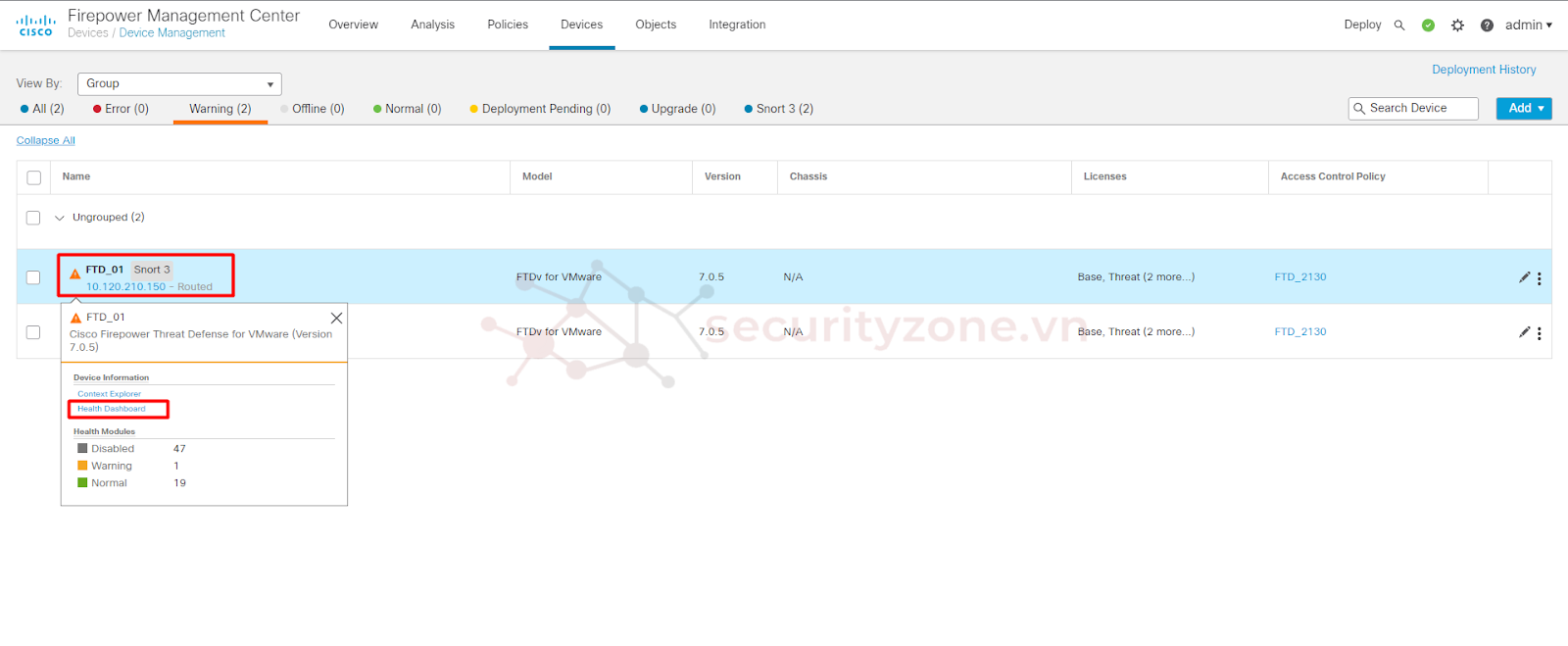
Ở đây sẽ hiển thị các thông tin liên quan đến thiết bị FTD tại màn hình Dashboard:
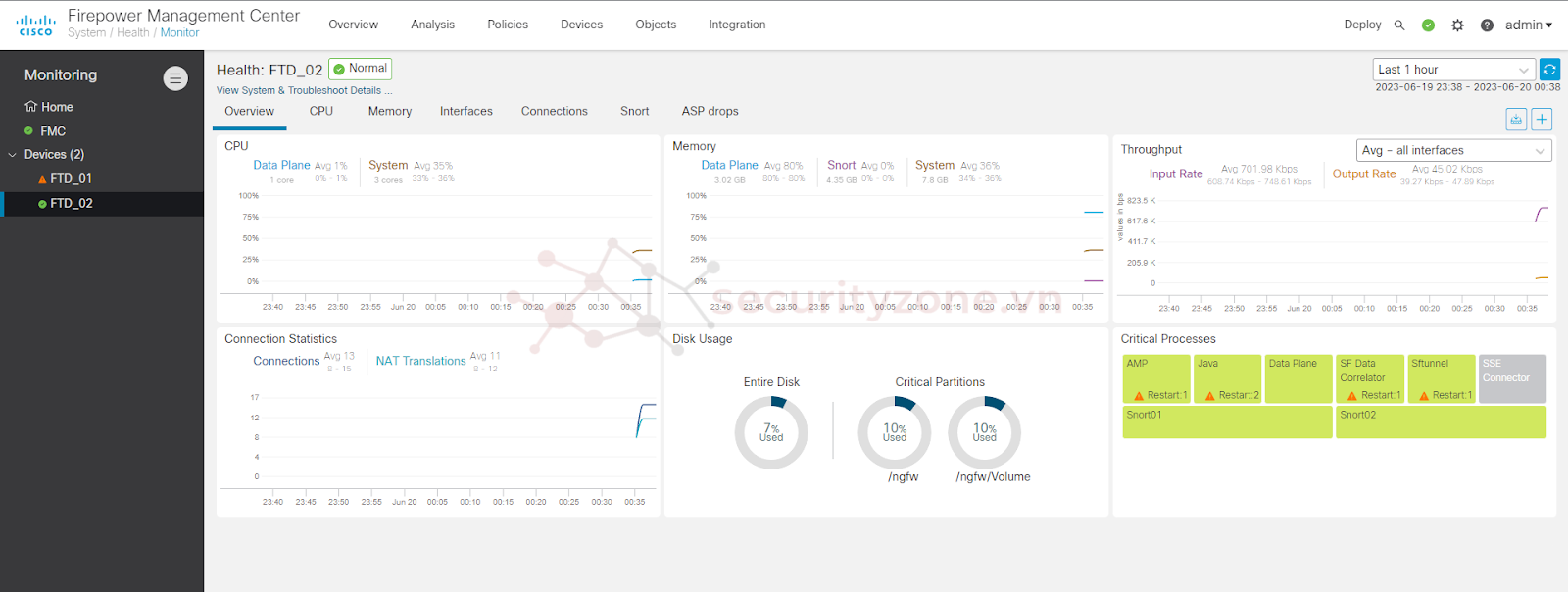
Chúc mọi người thành công :">
Attachments
Last edited: